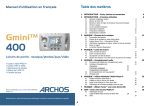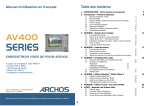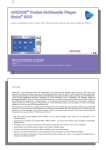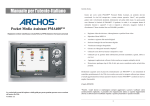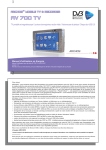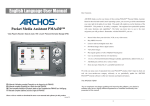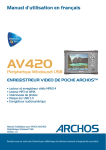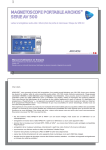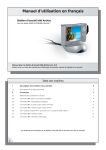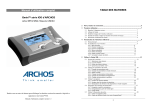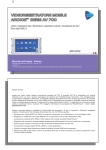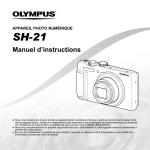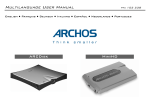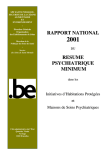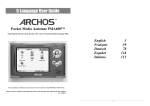Download Manuel d`utilisation en français
Transcript
Manuel d’utilisation en français Pocket Media Assistant PMA400™ Lecteur-enregistreur de vidéo/Musique et audio/WiFI/Linux®/Gestionnaire d’informations personnelles (PIM) Cher client, ARCHOS vous remercie d’avoir fait l’acquisition d’un produit aussi fabuleux que son assistant multimédia de poche, le PMA400™. Grâce à son système d’exploitation Linux® devenu aujourd’hui une référence, vous profitez désormais de tous vos loisirs dans la paume de votre main. Ce manuel a pour but de vous décrire en détail les nombreuses fonctions du PMA400™. Ce produit est en réalité un ordinateur, vous ne manquerez pas de vous en rendre compte lorsque vous découvrirez les multiples possibilités* et fonctions dont nos ingénieurs l’ont doté. Une chose est sûre : mieux vous saurez vous en servir, plus vous vous amuserez. Souvenez-vous que le PMA400 vous permet de... • enregistrer de la vidéo à partir de votre téléviseur, magnétoscope ou n’importe quelle source vidéo • regarder des films au format MPEG-4 • écouter et enregistrer de la musique numérique • télécharger des images à partir d’un appareil photo numérique • visionner des photos • vous détendre avec des jeux (prise en charge du moteur Mophun®) • de naviguer sur Internet et de correspondre par e-mail • d’avoir à disposition un gestionnaire d’informations personnelles efficace (calendrier, rendez-vous, répertoire, etc.) • ajouter les logiciels d’un autre éditeur pour toute une série de tâches • stocker tous les types de données : n’oublions pas que cet appareil est également un disque dur portable ! Nous espérons que votre PMA400™ vous donnera entière satisfaction et ce durant de nombreuses années. N’oubliez pas de consulter notre site web (www.archos.com dans la section Firmware), vous y trouverez les dernières mises à jour des applications du PMA400™ d’Archos que nous mettons périodiquement à votre disposition pour vous offrir de nouvelles fonctions ainsi que d’autres améliorations. L’équipe ARCHOS Rendez-vous sur notre site Internet pour télécharger les derniers manuels et logiciels de ce produit. * Étant donné que nos ingénieurs actualisent et améliorent sans cesse ces applications, celles de votre appareil peuvent afficher une interface légèrement différente ou avoir des fonctionnalités modifiées par rapport à celles décrites dans ce manuel. Version 1.2 2 TABLE DES MATIÈRES 1 Aperçu général .................................................................................................................. 6 1.1 1.2 1.3 1.4 1.5 Ports, touches et connecteurs ........................................................................................... 6 Onglets d’application ....................................................................................................... 8 L’écran tactile et la saisie de texte ................................................................................... 9 Linux®, Qtopia™ et le système de fichiers du PMA400 ................................................. 10 Mettre à jour le système d’exploitation............................................................................ 11 1. Télécharger le fichier aimage.img ...........................................................................11 AVIS aux utilisateurs Macintosh® ................................................................................11 2. Lire le fichier History.txt...........................................................................................12 3. Copier dans le répertoire Système du PMA400 ......................................................12 4. Réinitialiser le PMA400 et régler l’heure et la date..................................................12 1.6 1.7 1.8 Changer la langue............................................................................................................. 13 Entretenir le PMA400 ...................................................................................................... 13 Réinitialisation matérielle ................................................................................................ 13 2 Connecter et déconnecter le PMA400 de votre ordinateur ..........................................14 2.1 2.2 Connecter le PMA400...................................................................................................... 14 Déconnecter le PMA400 de votre ordinateur .................................................................. 15 Windows® ...............................................................................................................15 Macintosh® ...............................................................................................................16 3 Restauration du système .................................................................................................17 4 Application Music............................................................................................................19 4.1 Écouter de la musique ...................................................................................................... 19 Touches de contrôle pendant l’écoute d’une chanson ................................................21 4.2 4.3 4.4 4.5 L’ARCLibrary™ : consultation par artiste, album ou titre ............................................. 21 Enregistrer de la musique sur votre PMA400.................................................................. 22 Écouter de la musique avec votre chaîne stéréo .............................................................. 22 La fonction Resume (Reprendre) ..................................................................................... 22 5 Application AudioCorder (Enregistreur audio)............................................................23 6 MUSIC – Utiliser iTunes™ avec votre PMA400...........................................................24 7 Application Photo ............................................................................................................25 7.1 Transférer des photos sur votre PMA400 ........................................................................ 26 8 Application Video ............................................................................................................27 8.1 8.2 La fonction Resume (Reprendre) ..................................................................................... 28 Paramètres du format d’affichage .................................................................................... 28 Display (Affichage)......................................................................................................28 Video ...............................................................................................................29 8.3 Lire des vidéos téléchargées à partir d’Internet ............................................................... 29 9 Application VideoCorder ................................................................................................30 Enregistrement manuel...............................................................................................30 Enregistrement pour une durée déterminée................................................................31 Enregistrements programmés.....................................................................................31 9.1 9.2 Configurer d’autres paramètres d’enregistrement ........................................................... 32 Protection des droits d’auteur........................................................................................... 33 10 VIDÉO – Régler le code de l’émetteur infrarouge ........................................................34 3 10.1 1ère partie : choisir la catégorie de votre appareil, sa marque et son modèle ................... 34 10.2 2e partie : Tester la commande des chaînes ..................................................................... 35 10.3 3e partie : Nommer vos chaînes........................................................................................ 36 11 Navigateur de fichiers......................................................................................................37 12 VIDÉO – Créer des vidéos MPEG-4 avec votre ordinateur.........................................38 Comment créer un fichier vidéo MPEG-4....................................................................38 Outils PC ...............................................................................................................38 12.1 Installer les logiciels pour PC .......................................................................................... 38 Codec (compression/decompression) MPEG-4 ..........................................................39 Virtual Dub™ ..............................................................................................................39 MPEG4 Translator ......................................................................................................39 Codec audio MP3 .......................................................................................................39 12.2 Utiliser MPEG4 Translator .............................................................................................. 41 Sélectionner les fichiers source et cible ......................................................................41 Changer les paramètres .............................................................................................41 Cible et priorité ...........................................................................................................42 Démarrer ...............................................................................................................42 13 Applications de gestion d’informations personnelles (PIM).........................................44 13.1 13.2 13.3 13.4 Today (Aujourd’hui) ........................................................................................................ 44 Calendar (Calendrier)....................................................................................................... 44 Contacts ........................................................................................................................ 44 Todo List (Liste de tâches)............................................................................................... 44 14 Applications diverses .......................................................................................................45 14.1 14.2 14.3 14.4 14.5 14.6 14.7 Clock (Horloge)................................................................................................................ 45 World Time (Horloge internationale) .............................................................................. 45 Calculator (Calculatrice) .................................................................................................. 45 Text Editor (Éditeur de texte) .......................................................................................... 45 System Info (Info système) .............................................................................................. 45 Help Browser (Accès aux pages d’aide) .......................................................................... 46 Mophun® ........................................................................................................................ 46 15 Applications Internet.......................................................................................................47 15.1 E-Mail ........................................................................................................................ 47 15.2 Opera™ Browser (Navigateur Opera™) ......................................................................... 47 16 Paramètres audiovisuels..................................................................................................49 16.1 TV Output (Sortie télé) .................................................................................................... 49 16.2 VideoCorder Settings (Paramètres du VideoCorder) ...................................................... 49 16.3 Equalizer (Égaliseur)........................................................................................................ 49 17 Configuration matérielle .................................................................................................50 17.1 17.2 17.3 17.4 LCD Settings (Paramètres LCD) ..................................................................................... 50 Light & Power (Éclairage et alimentation)...................................................................... 50 Recalibrate (Etalonner) .................................................................................................... 50 Network (Réseau)............................................................................................................. 50 Lancer l’application Network (Réseau) .......................................................................51 Choisir votre service ...................................................................................................51 Choisir le type de configuration IP ..............................................................................51 Scanner à la recherche de points d’accès actifs .........................................................52 Sélectionnez le point d’accès......................................................................................53 Service créé ...............................................................................................................53 4 Naviguer sur Internet ou correspondre par e-mail.......................................................54 18 Logiciels et autres paramètres ........................................................................................55 18.1 18.2 18.3 18.4 18.5 18.6 18.7 18.8 18.9 Language (Langue) .......................................................................................................... 55 Security (Sécurité)............................................................................................................ 55 Appearance (Apparence).................................................................................................. 55 Launcher (Lanceur) .......................................................................................................... 55 Date/Time (Date/Heure)................................................................................................... 55 Software Packages (Offres logicielles) ............................................................................ 55 Restart (Redémarrer) ........................................................................................................ 56 Application Services (Association de fichiers)................................................................ 56 Plug-in Manager (Gestionnaire de plug-in) ..................................................................... 56 1 1.1 Aperçu général Ports, touches et connecteurs 19 Installer et utiliser Qtopia™ Desktop ............................................................................58 19.1 Installation ........................................................................................................................ 58 19.2 Utilisation ........................................................................................................................ 58 19.3 Synchronisation avec Microsoft® Outlook ...................................................................... 59 20 Assistance technique ........................................................................................................61 21 Dépannage .................................................................................................................63 21.1 21.2 21.3 21.4 Problèmes de connexion USB.......................................................................................... 63 Problèmes de charge et d’alimentation ............................................................................ 64 Le PMA400 se verrouille (opération bloquée) ou s’arrête .............................................. 64 Problèmes de fichiers, données corrompues, formatage et partitionnement ................... 64 Lancer le programme Scan-Disk dans Windows® 98 ME (vérification d’erreur)...........65 Lancer l’utilitaire Check Disk dans Windows® XP & 2000 (ChkDsk)............................66 22 Informations légales.........................................................................................................68 22.1 22.2 22.3 22.4 22.5 22.6 22.7 Garantie et responsabilité limitée..................................................................................... 68 Mises en garde et consignes de sécurité .......................................................................... 68 Déclaration de conformité FCC ....................................................................................... 69 Décharge électrostatique .................................................................................................. 69 Protection de l’audition .................................................................................................... 69 Avis sur les droits d’auteur .............................................................................................. 69 Directive sur les pixels défectueux des écrans LCD........................................................ 70 Le manuel complet et multilingue est disponible sur le disque dur de votre PMA400 dans le répertoire /Archos/Manuels. ! Sauvegardez le répertoire .zip ! Vous trouverez un fichier PMA400_Recovery.zip sur le disque dur du PMA400 dans le répertoire /Archos/PMA400_Recovery_zip. Sauvegardez-le sur votre ordinateur pour pouvoir effectuer au besoin une restauration complète du système. Ce fichier vous permettra de remettre votre PMA400 a b c* d e f g h i j k l m n o Témoin d’activité du disque dur Témoin de fonctionnement Témoin de connexion de l’adaptateur/chargeur Monter (augmenter le volume durant la lecture audio ou vidéo) Descendre (baisser le volume durant la lecture audio ou vidéo) Aller vers la gauche (passer dans la fenêtre gauche du double navigateur) Aller vers la droite (ouvrir ou passer dans la fenêtre droite du double navigateur) Marche/Entrée/Lire : maintenir la touche enfoncée pendant 3 secondes pour allumer l’appareil Échap./Stop/Veille : maintenir la touche enfoncée pendant 3 secondes pour passer en mode de veille Touche Archos : pour faire défiler les applications ouvertes Touche de menu : pour sélectionner un onglet d’application ou un élément du menu Touche d’accueil : pour revenir à l’écran principal et pour faire défiler les onglets. Maintenir la touche enfoncée pendant 3 secondes pour passer de l’écran interne à un affichage externe. Une pression unique et rapide sur cette touche sert de tabulation dans les applications l’utilisant. Écran TFT LCD tactile de 320 x 240 pixels. Appuyez délicatement avec le stylet fourni. Haut-parleur intégré * Lorsque le PMA400 est en cours de chargement, ce témoin se mettra à clignoter une fois les 90 % de charge atteints. Pour recharger complètement la batterie, laissez-la branchée au chargeur pour au moins une heure supplémentaire. dans sa configuration d’usine, tel qu’on vous l’a livré. 5 6 a Port de communication infrarouge b Microphone c Prise casque et entrées/sorties AV de la prise à connexions multiples : pour brancher des écouteurs, la station d’accueil télé ou un adaptateur optionnel*. d Connecteur d’alimentation : n’utiliser que le chargeur/adaptateur CA fourni par Archos e f 1.2 Onglets d’application Menu Qtopia™ Archos ● Productivité ● Jeux ● Paramètres ● Documents L’interface du PMA400 est répartie en cinq séries d’applications principales ou onglets. Vous pouvez passer d’un onglet à l’autre en cliquant dessus avec le stylet (l’écran du PMA400 est tactile), en cliquant sur la touche Accueil ou bien en le sélectionnant à partir du menu Qtopia™ en Port hôte USB 1.1 : pour brancher des appareils USB compatibles au PMA400. bas à gauche de l’écran. Onglet Pocket AV Port USB 2.0 (compatible USB 1.1) : pour connecter le PMA400 en tant que disque dur à votre ordinateur Celui-ci contient les applications audiovisuelles suivantes : lecteurs et enregistreurs audio-vidéo, visionneuse de photos, gestionnaire de fichiers et la fonction pour reprendre la lecture. Onglets des applications de productivité Il contient des applications pour la correspondance électronique, la navigation Internet, un * Disponibles en tant qu’accessoires optionnels, l’adaptateur à connexions multiples et le câble AV permettent la lecture (câble AV) et l’enregistrement (adaptateur + câble) audio-vidéo sans recourir à la station d’accueil télé, et ce à partir d’appareils audiovisuels dotés de sorties vidéo et ligne. calendrier, un agenda, un gestionnaire de contacts et d’autres fonctions. Jeux Un certain nombre de jeux sont déjà installés sur votre appareil. De plus, un moteur de jeux Mophun® se trouve dans l’onglet des applications de productivité. Il s’agit d’une plate-forme de jeux spéciale. Vous trouverez sur le site Internet d’Archos la liste des titres disponibles à la vente. Paramètres Ce lot d’applications est destiné à régler le fonctionnement de votre PMA400. Vous y trouverez les paramètres pour régler l’horloge, sélectionner la langue d’interface, enregistrer un mot de passe de sécurité et configurer vos paramètres réseau afin d’utiliser les possibilités de communication WiFI intégrées. Documents Adaptateur à connexions multiples Câble AV Cet onglet affichera tous vos fichiers sauvegardés dans le répertoire Documents se trouvant à la racine de l’arborescence du système. Vous pouvez afficher tous les « Documents » (fichiers) ou seulement ceux d’un certain type. Ils s’affichent toujours même s’ils sont dans un sous-répertoire du dossier Documents. Vous conserverez tous vos documents professionnels à cet emplacement. 7 8 1.3 L’écran tactile et la saisie de texte 1.4 Linux®, Qtopia™ et le système de fichiers du PMA400 Le PMA400 est doté d’un écran tactile. Vous pouvez délicatement appuyer dessus avec votre doigt Votre PMA400 fonctionne avec le système d’exploitation Linux®. Cependant, cette ou utiliser le stylet fourni afin de lancer une application ou pour interagir avec un programme. version de Linux® ne comprend pas toutes les bibliothèques nécessaires pour Trois méthodes permettent de saisir du texte ou des chiffres sur votre PMA400. Si vous devez fonctionner, par exemple, sur un ordinateur de bureau. Il s’agit d’une version saisir du texte, cliquez sur la touche dédiée (1) puis choisissez votre méthode (2). allégée. Qtopia™ correspond à la couche graphique de Linux® et permet de (1) remplacer les commandes au format texte par une interface bien plus conviviale. (2) Votre PMA400 fonctionne avec le système d’exploitation Linux®. Qtopia™ est la couche graphique de Linux® qui permet Méthode : Reconnaissance d’écriture manuscrite Vous écrivez vos caractères directement sur l’écran. Il faudra vous entraîner de sorte que le PMA400 vous comprenne facilement. Pour vous y aider, vous trouverez un didacticiel accessible d’utiliser une conviviale. Le interface disque dur graphique de votre PMA400 est partitionné en FAT32, le via le point d’interrogation entouré à droite de l’écran de saisie. même système de fichiers que celui utilisé par les ordinateurs fonctionnant sous Windows®. Une petite partie de celui-ci est réservée au stockage d’applications supplémentaires. Ces deux espaces sont respectivement nommés Media Storage (Stockage de fichiers multimédias) et Program Storage (Stockage de programmes). Le premier est l’emplacement où seront stockés Méthode : Clavier tous vos fichiers contenant de la musique, de la vidéo, des photos et diverses sortes de données. Il vous suffit de taper sur la lettre souhaitée. Puisque le format s’apparente à celui de Windows®, vous n’aurez qu’à glisser et déposer vos fichiers pour les copier entre votre PMA400 et votre ordinateur Windows®. Une fois le PMA400 connecté grâce au câble USB, il vous suffit d’ouvrir l’explorateur Windows® pour couper et coller. La zone de stockage des programmes (64 Mo d’espace réservé) est l’endroit où vous enregistrerez les nouveaux programmes Linux® que vous installerez sur votre PMA400. Étant donné que les applications Linux® doivent fonctionner dans un espace formaté Linux®, les fichiers d’installation Méthode : Téléphone (de type .ipk) doivent être installés dans la zone de stockage des programmes. Vous remarquerez Saisissez du texte comme si vous utilisiez le clavier numérique d’un téléphone. Cliquez une fois que lorsque votre appareil est arrimé à un ordinateur en tant que périphérique de stockage de pour la première lettre, deux fois pour la deuxième et ainsi de suite. masse, le répertoire Système contient un fichier de 64 Mo appelé progfs.img. Son nom signifie « espace pour les fichiers programme » (program file space) et il s’agit, en réalité, d’une partition Linux® simulée de 64 Mo destinée à accueillir les programmes de vos applications. N’effacez pas ce fichier/cette partition. Si vous effectuez une procédure de restauration complète du système, vous pouvez faire une copie du fichier progfs.img pour sauvegarder toutes vos applications installées et ensuite remplacer ce fichier. 9 10 1.5 2. Lire le fichier History.txt Mettre à jour le système d’exploitation Archos met périodiquement à jour le système d’exploitation (OS) de votre produit. Vous pouvez Sur le site Internet d’Archos, vous trouverez également à côté du système d’exploitation à télécharger ces mises à jour gratuitement sur le site ARCHOS (www.archos.com). Elles télécharger, un fichier texte détaillant les modifications effectuées depuis la version précédente de contiennent de nouvelles fonctions, des améliorations et des corrections de bugs. Assurez-vous de l’OS. toujours posséder la version la plus récente. La version que vous utilisez actuellement est indiquée 3. Copier dans le répertoire Système du PMA400 sous Applications > System Info (Info système) > Version. La version la plus récente à votre disposition se trouve sur le site www.archos.com dans les rubriques Télécharger > Firmware. 1. Télécharger le fichier aimage.img Le fichier image à télécharger AIMAGE.IMG est très gros, environ 22 Mo. Si vous ne disposez que d’une connexion modem, vous devriez donc Connectez votre PMA400 à votre ordinateur puis copiez le fichier AIMAGE.IMG dans le essayer de trouver une connexion haut répertoire Système du PMA400. Puisque votre PMA400 contiendra déjà une ancienne version de débit. Lorsque vous cliquez sur le lien ce fichier, votre ordinateur vous demandera si vous souhaitez l’écraser. Cliquez sur Oui. Une fois pour télécharger le nouveau fichier de ce fichier copié, déconnectez précautionneusement le PMA400 de votre ordinateur. l’OS, votre navigateur peut vous mettre Attention : L’aimage.img doit toujours rester dans le répertoire Système du PMA400. Même en garde sur la nature du fichier à télécharger et vous informer du danger potentiel pour votre ordinateur. une fois votre PMA400 mis à jour, il est important de ne pas enlever ce fichier. 4. Réinitialiser le PMA400 et régler l’heure et la date Il n’y a là rien d’anormal, le système Windows® ne reconnaît simplement pas le format de fichier Pour que la nouvelle mise à jour .IMG. Soyez rassuré, Archos a pris ses dispositions pour garantir un fichier exempt de tous virus, logicielle prenne effet, vous devez vous pouvez donc le télécharger sans risque. Cliquez sur l’option Save (Enregistrer) pour réinitialiser le PMA400. Une fois télécharger ce fichier à un emplacement qui vous convient, tel que Mes documents, pour pouvoir l’appareil ensuite le copier sur votre PMA400. Si ce dernier est connecté à votre ordinateur, vous pouvez déconnecté de l’ordinateur, utilisez un petit objet aussi effectuer la sauvegarde directement dans le répertoire Système de votre PMA400. pointu comme un trombone pour appuyer sur le bouton RESET AVIS aux utilisateurs Macintosh ® Les utilisateurs Macintosh® doivent faire particulièrement attention lors du téléchargement et de l’enregistrement de ce fichier sur leur ordinateur Macintosh®. Ne cliquez pas deux fois dessus. Les Macs utilisent des fichiers .img et si vous cliquez deux fois sur ce fichier .img sauvegardé, il essaiera de l’ouvrir. Au lieu de cela, copiez-le simplement de votre Macintosh dans le répertoire situé dans un renfoncement à base du la PMA400. Il s’éteindra. Rallumez-le et il lancera le nouveau système d’exploitation. Vérifiez que l’horloge et la date soient correctes après la réinitialisation. Système de votre PMA400 par simple glisser-déposer. 11 (Réinitialiser) 12 1.6 2 Changer la langue Connecter et déconnecter le PMA400 de votre ordinateur L’interface du PMA400 peut s’afficher en anglais (par défaut), français, allemand, italien ou Il est important de noter que lorsque le PMA400 est connecté à un ordinateur, sa consommation espagnol. Pour la modifier, allez dans Settings (Paramètres) puis Language (Langue) et énergétique est supérieure à la normale, entraînant par la même occasion une décharge accélérée sélectionnez celle que vous voulez. Cliquez sur OK et patientez quelques instants. Votre de la batterie. Si, alors qu’il est connecté à votre ordinateur, le PMA400 n’est plus alimenté, PMA400 affichera rapidement la nouvelle langue. l’arborescence de ses répertoires pourrait être endommagée et certaines données pourraient disparaître. C’est pourquoi, dans ce cas de figure, nous vous invitons à toujours utiliser l’adaptateur secteur. Veillez à suivre scrupuleusement la procédure de déconnexion car une manipulation incorrecte pourrait effacer des données ou bloquer l’ordinateur et le PMA400. Le PMA400 n’est pas compatible avec Windows® NT, Windows® 95 ni Windows® 98 (première édition). Lorsqu’il est connecté à votre ordinateur en tant que disque dur, ses touches sont verrouillées et ne fonctionnent plus. 2.1 1.7 Le PMA400 vidéo d’Archos est un produit électronique nécessitant plus de précautions que la majorité des produits grand public traditionnels. • Éviter les chocs. • Ne pas l’exposer à la chaleur. Faites attention à ce qu’il soit toujours suffisamment ventilé (en particulier lorsqu’il est connecté à un ordinateur). • Tenir le PMA400 à l’écart de l’eau et de zones excessivement humides. • Tenir le PMA400 à l’écart de champs magnétiques puissants. • Protéger les fils connectés au PMA400. Ce produit est léger et pourrait tomber si un enfant tirait accidentellement sur un câble. • Ne pas ouvrir le PMA400. Il ne contient aucun élément que l’utilisateur puisse réparer lui-même. L’ouverture de l’appareil provoquerait l’annulation immédiate de la garantie. 1.8 Connecter le PMA400 Entretenir le PMA400 Réinitialisation matérielle Si votre PMA400 se bloque (suite à un phénomène électrostatique par exemple) ou après la mise à jour du système d’exploitation, vous pouvez effectuer une réinitialisation matérielle (à froid) en plaçant un objet fin, comme un trombone, dans l’orifice de réinitialisation et appuyer sur le bouton qui s’y trouve. 13 Utilisez l’adaptateur secteur pour empêcher que le PMA400 ne s’éteigne par manque d’énergie (sinon vous pourriez endommager le contenu du disque dur). Branchez le câble USB sur votre ordinateur allumé. Allumez le PMA400 et attendez la fin du démarrage. Branchez l’autre extrémité du câble au PMA400 maintenant allumé. ® Windows ME, 2000, XP (Édition familiale/Professionnel) Après avoir été connecté, le PMA400 sera reconnu comme un périphérique de stockage de masse et sera affiché automatiquement après quelques secondes. Vous verrez apparaître une nouvelle lettre de lecteur appelé PMA400 dans Poste de travail, par exemple « E: ».. Vous pouvez maintenant utiliser le disque dur appelé PMA400 comme n’importe quel autre disque externe. Vous pouvez y accéder en utilisant directement l’explorateur Windows® afin d’échanger des fichiers, par simple glisser/déposer, avec le disque dur du PMA400. S’il n’est pas reconnu automatiquement, référez-vous au chapitre de dépannage situé à la fin de ce manuel. 14 Macintosh™ OS X (version 10.2 Jaguar et 10.3 Panther) 1. L’icone de retrait se trouve sur la barre d’état système à côté de l’horloge. Si vous possédez l’OS 10.2, vous devez impérativement passer à la version 10.2.4 ou à une plus récente. Cette mise à jour est fournie gratuitement par Apple® Computer. Grâce à elle, vous n’aurez pas Windows® XP Windows® 2000 et Windows® ME besoin d’installer de pilote spécifique ni d’extension particulière. Il vous suffit de brancher le PMA400 à votre Macintosh en suivant la 2. Cliquez sur l’icone pour éjecter (désarrimer) le PMA400 de l’ordinateur et sélectionnez le procédure indiquée ci-dessus et en quelques secondes, le PMA400 message ‘Safely remove’ (retirer en toute sécurité). sera reconnu en tant que périphérique de stockage de masse et sera arrimé à l’ordinateur. Vous pouvez maintenant utiliser le disque dur appelé PMA400 comme n’importe quel autre disque externe. 2.2 Déconnecter le PMA400 de votre ordinateur ATTENTION : il est important de retirer (désarrimer) correctement votre PMA400 de Windows® XP 3. Un message apparaîtra pour indiquer que vous pouvez déconnecter le PMA400 en toute sécurité. Vous pouvez maintenant poursuivre et débrancher le câble USB du PMA400. l’ordinateur avant de déconnecter le câble USB et ce, afin d’éviter toute perte de données ou le blocage d’un des appareils. Windows® XP NE RETIREZ PAS LE CÂBLE USB N’IMPORTE QUAND. Macintosh ® Faites glisser l’icone du disque dur PMA400 dans la corbeille qui se transformera alors en grosse flèche, comme illustré dans la saisie d’écran à gauche. Déplacez l’icone du disque dur sur la flèche et cet Windows® icone disparaîtra alors du bureau. Vous pouvez à présent débrancher Afin de déconnecter le disque dur du PMA400 en toute sécurité, cliquez sur l’icone de retrait de la en toute sécurité le câble USB de votre PMA400 et de l’ordinateur. barre d’état système (sur la flèche verte comme le montre l’illustration ci-dessous) et suivez les indications. Avant de déconnecter le câble USB, attendez qu’un message vous avertisse que vous pouvez débrancher le périphérique en toute sécurité. Attention : le système d’exploitation ne vous permettra pas de déconnecter le PMA400 multimédia si vous avez un fichier ouvert dans une application active. Vous devrez fermer tous les fichiers actifs du PMA400, dans toutes les applications. Même si tous les fichiers sont fermés dans une application, vous devrez parfois éteindre cette dernière. Utilisez la flèche verte de retrait située sur la barre d’état système afin de déconnecter le PMA400 en toute sécurité. 15 16 3 Restauration du système Si, pour une raison ou une autre, vous devez réinstaller la configuration d’usine de votre PMA400, il vous faudra effectuer une restauration du système. Cette manipulation effacera les fichiers personnels sur votre appareil. Si vous n’aviez pas sauvegardé le fichier PMA400_recovery.zip sur votre ordinateur, vous pouvez le télécharger à partir du site Internet d’Archos. Attention, sachez que ce fichier est très gros (presque 30 Mo), vous aurez donc besoin d’une connexion Internet haut débit. Ce fichier de restauration a également été enregistré dans le e I PARTIE répertoire /Archos/Recovery_zip. Si vous pouvez connecter votre PMA400 à votre ordinateur, copiez alors le fichier sur ce dernier. Pour réinitialiser votre PMA400 et retrouver la configuration d’usine (sans les échantillons de musique, vidéo et photos), vous devez : • Connecter votre PMA400 à votre ordinateur, • Sauvegarder toutes les données personnelles de votre PMA400, • Effectuer un formatage complet du disque dur du PMA400, • Copier le dossier décompressé sur le disque dur nouvellement formaté. ONGLET D’APPLICATIONS ARCHOS™ Déconnectez normalement le PMA400 de votre ordinateur puis effectuez une réinitialisation matérielle en appuyant sur le bouton situé dans le trou d’aiguille à la base de votre appareil. Votre PMA400 redémarrera dans le même état qu’à sa sortie d’usine, toutefois sans les échantillons de fichiers multimédias. 17 18 4 4.1 Application Music Écouter de la musique Il s’agit de l’application permettant d’écouter de la musique. Lorsque vous cliquez sur cet icone du menu principal, vous êtes directement conduit au répertoire Music Browser (Navigateur audio). À partir de là, vous pouvez créer une liste de lecture composée de morceaux ou simplement sélectionner une chanson et en lancer la lecture. 5. Lorsque vous sauvegardez une liste, elle 6. En cliquant sur la touche Lire, vous chargez s’enregistre automatiquement dans le répertoire la liste choisie et débutez la lecture de la Music. Si vous mettez l’ARCLibrary à jour, elle première chanson. sera alors disponible dans la catégorie Playlist. L’écran principal de l’application dédiée à la musique est illustré ci-dessous. Vous pouvez également vous rendre sur l’écran de navigation audio (pour ajouter d’autres morceaux à la liste actuellement en cours de lecture), sur l’écran des listes de lecture (pour voir quels morceaux la liste active contient) ou encore sur l’écran de l’égaliseur (pour régler la qualité sonore). 1. Pour accéder à votre musique, vous pouvez 2. Afin de créer une liste de lecture, cliquez sur naviguer parmi les répertoires ou rechercher les la touche DROITE et la fenêtre des listes morceaux en fonction de leurs caractéristiques. apparaîtra. Lorsque vous écoutez un morceau, tous ceux du même groupe seront ajoutés à la liste de lecture et la piste sélectionnée sera lancée. 3. Cliquez sur la touche GAUCHE pour revenir 4. Vous trouverez de nombreuses commandes à la fenêtre de navigation audio. Sélectionnez pour les listes de lecture dans le menu déroulant une chanson ou un répertoire de chansons et ou dans la fenêtre des listes. cliquez sur le touche LIRE, le répertoire en question sera alors ajouté à la liste. 19 A B C D E F G H Application pour la lecture de musique Titre de la chanson* ou nom du fichier Album* ou répertoire actif Artiste* ou répertoire parent Prochain morceau Accéder au navigateur audio Afficher la liste active Afficher l’égaliseur I J K L M N O P * Si le fichier MP3 contient ces données ID3-tag 20 Allumer/éteindre le haut-parleur intégré Ordre de lecture : cliquer sur celui à activer Info sur l’enregistrement audio * Pochette d’album au format APIC Fermer l’application Icone d’aide Statut : lecture en cours Répertoire actif Touches de contrôle pendant l’écoute d’une chanson les tags descriptifs, ils seront répertoriés en tant que unknown (inconnu). Le morceau aura pour titre le nom de fichier si le tag correspondant n’est pas disponible. Augmenter le volume Cliquer une fois : pour lire le morceau précédent du répertoire ou de la liste. Cliquer une fois : pour lire le prochain morceau du répertoire ou de la liste. Maintenir la touche enfoncée : pour effectuer un retour rapide dans le morceau Maintenir la touche enfoncée : pour effectuer une avance rapide dans le morceau 4.3 Enregistrer de la musique sur votre PMA400 Puisque votre PMA400 est considéré comme un disque dur externe lorsqu’il est connecté à votre ordinateur (par exemple « PMA400 (E:) »), il vous suffit de placer vos répertoires de morceaux aux formats MP3, WAV ou WMA dans le répertoire Music du PMA400, en glissant et déposant µ Pour arrêter la chanson et revenir au navigateur audio Baisser le volume Lire/Mettre en pause/Reprendre la lecture du morceau Une pression longue conduit au navigateur audio les fichiers ou par simple copier/coller. Si vous avez acheté de la musique sur un site Internet utilisant le système de protection contre la copie de Microsoft®, vous devez impérativement utiliser Windows Media Player pour transférer votre musique sur l’appareil afin de pouvoir l’écouter avec le PMA400. Vous devrez également installer le plug-in du prestataire de service 4.2 L’ARCLibrary™ : consultation par artiste, album ou titre fourni par Archos pour que Windows® Media Player puisse reconnaître votre PMA400 en tant qu’appareil de destination de la copie. L’ARCLibrary est une base de données constituée de tous les morceaux du répertoire Music. Vous pouvez ainsi sélectionner celui que vous voulez écouter en 4.4 Écouter de la musique avec votre chaîne stéréo fonction de l’artiste, l’album, le titre du morceau, le Au lieu de connecter les câbles de sortie AV rouge et blanc de votre station d’accueil télé à votre genre ou l’année. Vous devez toutefois comprendre téléviseur, connectez-les directement aux entrées auxiliaires de votre chaîne stéréo. Puis installez que tous les fichiers de musique n’offrent pas ces votre appareil sur la station d’accueil télé pour qu’elle transmette votre musique. Vous devez informations. Cela dépend de l’origine de vos fichiers. régler le volume de sortie du PMA400 pour qu’il ne soit ni trop fort (créant de la distorsion) ni Beaucoup de fichiers de musique contiennent leurs trop faible (inaudible). Autrement, vous pouvez aussi acheter le kit de voyage d’Archos qui inclut propres informations descriptives appelées des tags. un câble audio-vidéo. Branchez simplement ce câble dans la prise casque du PMA400 et les Certains fichiers musicaux en possèdent, d’autres non. connecteurs blanc et rouge (à l’autre extrémité) aux entrées auxiliaires, CD ou ligne de votre Les fichiers de type .wav n’en contiennent pas car leur chaîne stéréo. format ne le permet pas. Lorsque vous copiez un fichier audio ou un répertoire de fichiers sur votre PMA400, ce dernier 4.5 La fonction Resume (Reprendre) joue seulement le rôle de disque dur et il ne « sait » pas ce que vous êtes en train d’y copier. Une fois que vous l’avez déconnecté de votre ordinateur, vous devrez aller dans le navigateur audio Vous remarquerez que votre PMA400 possède un icone Resume (Reprendre). Utilisez- (lancez simplement l’application Music) et sélectionner, dans la barre de menu, l’élément Update le et l’appareil finira la lecture du dernier fichier vidéo ou audio joué. ARCLIbrary (Mettre l’ARCLIbrary à jour). Le PMA400 passera alors en revue tous les Si vous écoutez, par exemple, un morceau très long et que vous l’arrêtiez au beau milieu de sa morceaux de l’audiothèque et vérifiera la présence de nouvelles pistes pour les ajouter, le cas lecture en éteignant votre PMA400, vous pourrez le reprendre à l’endroit même où vous l’aviez échéant, à la base de données des morceaux connus. Maintenant, si vous choisissez de sélectionner stoppé en cliquant sur l’icone Resume (Reprendre) au prochain démarrage de votre PMA400. En votre musique à partir de ses différentes caractéristiques, vous verrez le nouveau morceau que complément de cet icone, si vous arrêtez un morceau avant la fin et que vous éteigniez votre vous venez de copier. Vous devez comprendre que si vos fichiers de musique ne contiennent pas appareil, la prochaine fois que vous jouerez ce fichier, il recommencera à l’endroit exact où vous l’aviez interrompu. 21 22 5 Application AudioCorder (Enregistreur audio) 6 MUSIC – Utiliser iTunes™ avec votre PMA400 Grâce à cette application, vous pouvez effectuer des enregistrements audio à partir Pour transférer des fichiers musicaux entre un ordinateur Macintosh® et du microphone intégré (Int. Mic), d’un microphone dynamique connecté (Ext. votre PMA400, le plus simple est d’utiliser Finder™ de Macintosh et de Mic) ou d’une source audio de niveau ligne (Line In) telle qu’un lecteur de glisser-déposer les fichiers d’un appareil à l’autre. Souvenez-vous que cassettes, un lecteur de CD ou la sortie ligne de votre chaîne stéréo. Macintosh® utilise le format AAC de manière native et que seulement vos fichiers MP3, WAV et WMA seront lisibles sur votre appareil Archos. Vous pouvez utiliser les câbles rouge et blanc (entrée AV) de votre station Cependant, pour les utilisateurs Macintosh® souhaitant utiliser le PMA400 avec iTunes®, Archos a d’accueil des développé un plug-in spécial. Dans le répertoire Archos du PMA400 ainsi que sur le site Internet enregistrements par l’entrée ligne ou vous d’Archos, vous trouverez le dossier iTunes plug-in où sont enregistrés un plug-in pour Mac OS pouvez aussi acheter le kit de voyage 9.x et un autre pour Mac OS 10.x. Dans ce même dossier, vous verrez également une image JPEG optionnel d’Archos qui vous permettra de illustrant l’emplacement où vous devez copier le plug-in. Ensuite, iTunes™ reconnaîtra le réaliser des enregistrements via une entrée PMA400 comme un périphérique. télé pour effectuer ligne avec seulement un câble et un adaptateur. Cette dernière solution vous Pour vous simplifier la vie, souvenez-vous des points suivants : offre ainsi la possibilité de faire des 1) Lorsque vous créez vos listes de lecture avec iTunes® (uniquement possible à partir de enregistrements partout où vous voulez chansons copiées sur votre PMA400), votre Macintosh® les enregistre à la racine des répertoires sans la station d’accueil télé. de votre PMA400 et non dans son répertoire Music. Pour cela, il serait plus pratique d’utiliser le a Sélectionnez votre source d’enregistrement : microphone interne ou externe, ou encore entrée ligne. b Choisissez la qualité de l’enregistrement (consultez les caractéristiques techniques pour les débits binaires exacts) c Sélectionnez le format de l’enregistrement. Les .wav ne permettent pas l’insertion d’informations tags concernant l’artiste et l’album. d Si vous le souhaitez, vous pouvez déterminer une durée d’enregistrement fixe. e Appuyez pour suspendre votre enregistrement. Réappuyez pour le reprendre. f Appuyez pour lancer votre enregistrement. g Appuyez pour arrêter votre enregistrement. h Noms par défaut pour l’enregistrement. Vous pouvez les modifier à l’aide du système de saisie de texte. i Durée d’enregistrement restante ou disponible (gauche) et temps de lecture déjà écoulé (droite). j VU-mètres pour le niveau d’enregistrement k Contrôle de gain pour l’enregistrement PMA400 pour composer des listes de lecture et ensuite les sauvegarder dans le répertoire Music ou tout autre dossier opportun. 2) Lorsque vous glissez-déposez des fichiers MP3 à partir de votre audiothèque iTunes™ sur votre PMA400, le programme i-Tunes® vérifie les informations ID3-tag du fichier MP3 et crée un répertoire à la racine de votre PMA400 dont le nom correspond à celui de l’artiste. Ensuite, à partir de l’information ID3-tag du titre de l’album, il créera un sous-répertoire du même nom. Enfin, il prendra la chanson MP3 elle-même et la placera dans le sous-répertoire de cet album. Par conséquent, même si cette structure d’artistes et d’albums est claire, iTunes® ne suit pas la règle du PMA400 selon laquelle la musique est d’abord placée dans le répertoire Music. Votre enregistrement sera sauvegardé dans le répertoire /Music/Recordings. Vous pouvez utiliser l’application File (Fichier) pour déplacer et copier vos fichiers vers un autre emplacement. Un enregistrement prend comme nom de fichier le contenu du champ Title (Titre). 23 24 7 Application Photo Utilisez les touches GAUCHE et DROITE pour voir les photos précédente et suivante du répertoire. Les icones pour grossir et faire pivoter la photo se trouvent sur la barre d’état au-dessus Il s’agit de l’application permettant de visionner des photos. Lorsque vous cliquez de la photo. sur cet icone du menu principal, vous êtes directement conduit au Photo Browser (Navigateur photo) à partir duquel vous pouvez rechercher vos photos. Une vignette correspondant au fichier sélectionné sera affichée à droite. Le fichier (ou répertoire) précédent et le suivant seront également affichés sous forme de vignettes, respectivement au-dessus et au-dessous de celle du fichier sélectionné. 7.1 Transférer des photos sur votre PMA400 Vous pouvez transférer vos photos sur votre PMA400 en les plaçant d’abord sur votre ordinateur puis en y connectant le PMA400. Il vous suffira ensuite de couper/coller vos photos dans le répertoire Photos du disque dur du PMA400. Autre possibilité, vous connectez votre appareil photo numérique au port hôte USB à l’aide du petit câble adaptateur conçu à cet effet. Si votre appareil photo est compatible avec la norme Mass Storage Class (MSC) pour les connexions USB, il apparaîtra alors dans le navigateur de fichier en tant que répertoire /Sda1 où vous retrouverez toutes vos photos. Consultez le chapitre concernant le navigateur de fichiers pour savoir comment y copier des fichiers. Attention : tous les appareils photo numériques ne sont pas de type MSC. Cliquez sur la touche LIRE et le fichier dont le nom est sélectionné sera affiché. 25 26 8 Application Video norme de télévision de votre pays (NTSC ou PAL) dans Settings (Paramètres) > TV Out Il s’agit de l’application permettant de regarder des vidéos. Lorsque vous cliquez sur (Sortie télé). Les informations affichées en cet icone du menu principal, vous êtes directement conduit au Video Browser superposition à l’écran disparaîtront en quelques secondes. (Navigateur vidéo). Comme pour un fichier audio, il vous suffit de sélectionner le fichier vidéo et de cliquer sur la touche LIRE. Les vignettes sur la droite afficheront, au centre, une image du fichier vidéo sélectionné, tandis que celles du dessus et du dessous correspondront respectivement aux fichiers précédent et suivant. Souvenez-vous que le PMA400 ne jouera que les fichiers vidéo encodés au format MPEG4 (consulter le chapitre 8.3 pour plus de détails). Les autres fichiers (.mov ou .mpg) ne seront pas automatiquement lisibles. 8.1 Utilisez la touche LIRE pour suspendre/reprendre la lecture de la vidéo. Utilisez les touches HAUT et BAS pour régler le volume. Maintenez les touches DROITE et GAUCHE enfoncées pour effectuer une avance ou un retour rapide de la vidéo Touchez l’écran pour Masquer/Afficher les informations concernant le fichier vidéo. La fonction Resume (Reprendre) Vous remarquerez que votre PMA400 possède un icone Resume (Reprendre). Utilisez-le et l’appareil finira la lecture du dernier fichier vidéo ou audio joué. Si vous regardez, par exemple, une vidéo très longue et que vous l’arrêtiez au beau milieu de sa lecture en éteignant votre PMA400, vous pourrez la reprendre à l’endroit même où vous l’aviez stoppée en cliquant sur l’icone Resume (Reprendre) au prochain démarrage de votre PMA400. En complément de cet icone, si vous arrêtez un fichier vidéo avant la fin et que vous éteigniez votre appareil, la prochaine fois que vous jouerez ce fichier, il recommencera à l’endroit exact où vous l’aviez interrompu. Sélectionnez le fichier vidéo voulu et cliquez Cliquez sur la touche (en haut à droite) pour sur LIRE. consulter les informations concernant le fichier. Pour regarder vos vidéos sur l’écran d’un téléviseur, assurez-vous d’avoir 8.2 Paramètres du format d’affichage Pendant que vous regardez une vidéo, vous disposez des éléments de menu suivants. Display (Affichage) correctement connecté la station d’accueil télé à votre téléviseur (consulter le Manuel de la station d’accueil télé) puis maintenez enfoncée la touche LCD/TV située sur le dessus de l’unité ou bien celle de la télécommande Archos pendant 3 secondes. Vous pouvez obtenir les informations sur la vidéo que vous êtes en train de regarder ou vous pouvez régler l’égaliseur audio. Si l’image affichée n’est pas claire, vous devrez peut-être régler votre PMA400 sur la 27 28 9 Video Vous verrez que vous avez le choix entre plusieurs formats d’affichage. Dans certains cas, en fonction du mode d’enregistrement de la vidéo originale, il vous sera peut-être utile d’utiliser ces réglages. Les différents formats vidéo sont là pour améliorer l’affichage sur l’écran LCD interne. Full (Plein) est le format par défaut pour un affichage sur un téléviseur, Maximize (Maximiser) est celui par défaut pour l’écran LCD interne. Application VideoCorder Il s’agit de l’application permettant d’enregistrer des vidéos. Connectez votre station d’accueil télé à votre équipement audio-vidéo comme indiqué dans le Manuel de la station d’accueil télé. Une fois la connexion établie, vous pouvez utiliser cette application pour effectuer des enregistrements comme vous le faites avec un magnétoscope traditionnel, soit directement, pour un laps de temps déterminé, soit en le programmant pour une période où vous serez absent. Lorsque vous cliquez sur cet icone, vous êtes directement conduit à l’écran de préenregistrement. À partir de là, vous pouvez commander le Full Affiche la totalité de l’image, sans rien couper. PMA400 pour que votre enregistrement vidéo soit fait exactement comme et 4:3 L’image est rognée pour obtenir un rapport d’aspect de 4 par 3 et élargie jusqu’à ce qu’elle remplisse l’écran. quand vous le voulez. 16:9 L’image est rognée pour obtenir un rapport d’aspect de 16 par 9 et élargie jusqu’à ce qu’elle remplisse horizontalement l’écran. Max La taille et le rapport d’aspect sont automatiquement choisis pour offrir le meilleur affichage possible sur l’écran LCD interne. Enregistrement manuel Si vous cliquez sur le bouton rouge d’enregistrement en bas à droite de l’écran, vous lancerez votre enregistrement. Si vous voulez l’arrêter, il vous suffit d’appuyer sur le bouton Stop juste à côté du premier. Votre enregistrement vidéo se trouvera alors dans le répertoire /Video/recordings. 8.3 Lire des vidéos téléchargées à partir d’Internet Le nombre de schémas d’encodage et de compression utilisés pour créer des fichiers vidéo est actuellement incroyable et il semble même évoluer chaque semaine. Il existe tellement de normes, de formats et de modes de cryptage qu’il est très possible que le fichier vidéo téléchargé d’Internet ne puisse pas être lu directement sur votre appareil. Même si les fichiers vidéo sont au format MPEG-4, il se peut que certaines « variations » vous imposent des étapes de conversion supplémentaires. La série PMA400 peut lire des fichiers vidéo MPEG-4 de type Simple Profile qui ont une bande-son aux formats MP3, PCM (.wav standard) ou IMA-ADPCM (.wav compressé). Elle peut les lire avec une résolution maximale de 720 par 576 pixels (25 images/seconde). Le PMA400 ne lira pas directement les fichiers aux formats .mov, .mpg, .mpeg. Si vous avez des fichiers vidéo dans ces formats, vous devrez d’abord les convertir pour les regarder sur votre PMA400. Il vous faudra alors utiliser le logiciel se trouvant dans le répertoire Archos pour les réencoder au format MPEG-4 adéquat avec une bande-son aux formats MP3, PCM ou IMA- Utilisez les touches DROITE et GAUCHE pour régler le niveau du volume d’entrée. Vous pouvez aussi faire glisser le curseur en bas à gauche de l’écran. De plus, vous pouvez connaître l’intensité ADPCM. Pour plus d’informations, consultez le chapitre Créer des vidéos MPEG4 avec votre sonore grâce aux VU-mètres se trouvant en bas, au centre de l’écran. ordinateur. En haut à gauche, les informations suivantes sont indiquées : le type de signal d’enregistrement, NTSC (Amérique du Nord) ou PAL (Europe), le signal d’entrée, COMP (entrée composite – 29 30 connecteur jaune) ou S-VIDEO (entrée S-Video), le format, 16:9, 4:3 ou 2.35 (rapport d’aspect de l’image enregistrée) et la résolution, LCD (320 x 240 pixels) ou TV (512 x 386 pixels). Enregistrement pour une durée déterminée Comme l’illustre cette image, un enregistrement a été réglé pour une durée fixée à 45 minutes. Cliquez simplement sur le bouton d’enregistrement et 45 minutes plus tard, il s’arrêtera automatiquement. Utilisez les touches + et – pour définir la durée. En haut à droite de l’écran, Calendrier contenant deux éléments vous apercevrez des compteurs blanc et rouge. Ils indiquent la durée d’enregistrement déjà écoulée et celle restante. Vous pouvez augmenter ou diminuer cette durée, même une fois l’enregistrement commencé. Cliquez sur la touche Add pour ajouter un nouvel enregistrement. Programmation du deuxième enregistrement Durée d’enregistrement fixée à 45 minutes Une fois qu’un enregistrement est programmé, vous pouvez éteindre le PMA400 et le laisser dans la station d’accueil télé. Enregistrements programmés. 9.1 Configurer d’autres paramètres d’enregistrement Dans la barre de menu, cliquez sur Program Schedule (Calendrier des programmations). Une fois ouvert, il vous Si vous préférez, et pour mieux répondre à vos indiquera les programmations déjà enregistrées. Vous pouvez exigences, vous pouvez aussi supprimer la en ajouter de nouvelles ou modifier (éditer) les éléments configuration automatique et régler vous- encore en attente. même les paramètres sur les écrans Recording Configuration (Configuration de l’enregistrement) et Image Configuration (Configuration de l’image). 31 32 10 VIDÉO – Régler le code de l’émetteur infrarouge Vous ne devrez effectuer cette manipulation qu’une seule fois. Cette opération est indispensable pour que le PMA400 puisse envoyer les bons codes infrarouges à votre magnétoscope ou décodeur satellite et pour qu’il puisse, par l’intermédiaire de sa station d’accueil télé, allumer ou éteindre votre appareil vidéo et changer de chaîne. Si vous ne souhaitez pas programmer d’enregistrements, l’installation de l’émetteur IR et le réglage du code sont inutiles. Écran de configuration de l’enregistrement Écran de configuration de l’image Avant que vous ne commenciez le réglage du code, votre PMA400 doit être installé dans la station d’accueil télé, le câble de l’émetteur IR doit être branché et placé devant la fenêtre de réception 9.2 infrarouge de votre tuner (magnétoscope ou décodeur satellite). Référez-vous aux instructions de Protection des droits d’auteur la station d’accueil télé pour connaître le détail exact de la procédure d’installation. Le système d’enregistrement vidéo du PMA400 est conçu pour respecter le système de protection des droits d’auteur. Si la source de votre vidéo est ainsi protégée, le PMA400 l’enregistrera en mode protégé. Un icone portant un « P » apparaîtra sur l’écran d’enregistrement (mais pas lors de 10.1 1ère partie : choisir la catégorie de votre appareil, sa marque et son modèle la lecture) pour indiquer que le fichier est protégé. De tels fichiers ne peuvent être lus que sur le Dans l’onglet Settings (Paramètres), allez dans l’application VideoCorder Settings (Paramètres PMA400 les ayant créés et non sur un ordinateur. De plus, leur lecture sera limitée à l’écran LCD du VideoCorder). intégré, ils ne pourront pas être affichés sur un téléviseur externe. 1 Sélectionnez la catégorie (Category) de l’appareil que vous voulez contrôler avec l’émetteur infrarouge. Vous avez le choix entre VCR (Magnétoscope), Cable Box (Décodeur câble) ou Satellite Receiver (Récepteur satellite). 33 2 Choisissez ensuite sa marque (Brand). 3 Sélectionnez le premier code de la liste. 34 Test – Power Toggle: Lorsque vous cliquez sur ce bouton d’essai, le PMA400 envoie un signal à Entrée) la station d’accueil télé qui enverra à son tour un signal à l’émetteur infrarouge fixé sur votre Delay after each digit (laps de temps entre chaque chiffre) appareil (magnétoscope, décodeur câble ou récepteur satellite) pour allumer ou éteindre ce dernier. Cliquez à nouveau sur ce bouton et votre appareil se rallumera ou s’éteindra à nouveau. Si votre appareil ne répond pas, essayez le code suivant de la liste et faite une autre tentative. Si aucun code ne semble fonctionner, vérifiez que l’émetteur infrarouge est bien installé en face du capteur normalement sur 1, 3 et Enter pour la chaîne 13, alors vous devez activer ce paramètre (sur On). Pour changer le laps de temps entre l’émission de chaque chiffre composant le numéro d’une chaîne. Vous aurez peut être à régler ce paramètre si le PMA400 semble ne transmettre que la moitié des chiffres d’une chaîne ou encore en transmettre plus qu’il n’y en a. Exemple : réglez ce paramètre et refaites un test de sélection de chaîne pour voir s’il transmet la chaîne 1 au lieu de 12, ou 112 au lieu de 12. infrarouge de votre appareil tuner. Remarque : dans certains cas très rares, la fonction MARCHE/ARRÊT peut ne pas fonctionner. 10.2 10.3 2e partie : Tester la commande des chaînes 3e partie : Nommer vos chaînes Afin de les reconnaître plus facilement, il est très utile d’attribuer un nom à chacune de vos chaînes comme indiqué ici. Il suffit de le faire une seule fois. Noms des chaînes Test – Channel Input: Lorsque vous appuyez sur cette touche, le PMA400 envoie un signal à travers la station d’accueil télé à l’émetteur infrarouge fixé à votre appareil et change la chaîne. Si le paramètre réglant le nombre de chiffres (Number of digits) est fixé à trois, il essaiera de sélectionner la chaîne 123. De même, si ce chiffre est réglé sur 2, alors il enverra le code pour la chaîne 12. Si votre tuner ne répond pas à ces instructions, revenez à l’onglet du transmetteur infrarouge (IR Transmitter) et essayez avec le code suivant proposé pour la catégorie et la marque de votre produit. Paramètre Use -/-- Key (Utiliser la touche -/--) Number of digits (Nombre de chiffres) Description Activez cette option (sur On) si vous devez normalement appuyer sur cette touche de la télécommande «-/-- » pour que votre appareil change de chaîne. Réglez le nombre de chiffres que votre appareil peut reconnaître pour une chaîne. Exemple : réglez-le sur 3 si vous avez besoin de choisir une chaîne au-delà de la 99e. Use Enter Key Activez cette option (sur On) si vous devez normalement appuyer sur cette touche (Utilisation de la touche de la télécommande pour saisir le numéro de la chaîne. Exemple : si vous appuyez 35 36 11 Navigateur de fichiers 12 VIDÉO – Créer des vidéos MPEG-4 avec votre ordinateur L’application de navigation (Browser) vous permet de voir vos fichiers sur le Comment créer un fichier vidéo MPEG-4 PMA400 ainsi que sur un périphérique MSC connecté (pour plus d’informations, Il faut bien comprendre que le réencodage vidéo ne se fait pas toujours en appuyant simplement voir le chapitre portant sur le port maître USB). Elle propose par ailleurs les sur un bouton. Les segments vidéo provenant de votre caméscope numérique ou gratuitement fonctions nécessaires à la gestion des fichiers et répertoires, comme disponibles sur Internet sont encodés de différentes manières. S’ils ne sont pas déjà au format « renommer », « supprimer », « copier » ou « déplacer » un fichier ou un MPEG-4 Simple Profile approprié (le seul à pouvoir être lu par le PMA400), la conversion de ces répertoire et « créer un nouveau répertoire ». Toutes ces options sont disponibles vidéos nécessite le recours aux outils logiciels mentionnés ci-dessous. Cela est dû à la nature dans le menu déroulant. relativement nouvelle du format vidéo MPEG-4 ISO (International Standards Organization). Lorsque vous ouvrirez l’application, vous verrez les dossiers situés à la base de l’arborescence Contrairement aux précédents MPEG-1 et MPEG-2, ce format comporte un certain nombre de /PMA400, également appelée racine. Cliquez sur l’icone du double navigateur en haut à droite de niveaux. C’est pourquoi, tous les fichiers vidéo MPEG-4 ne fonctionneront pas avec tous les la barre de menu ou sur la touche DROITE et une seconde fenêtre s’ouvrira à l’écran. Une fois ces lecteurs MPEG-4. Par ailleurs, les fichiers MPEG-1 et MPEG-2 plus anciens doivent être deux fenêtres ouvertes, vous pouvez choisir vos répertoires source et cible afin de copier ou réencodés dans ce format. Au début, les premiers réencodages sont un peu fastidieux et déplacer des fichiers d’un emplacement à l’autre. Faites attention à la fenêtre réellement active. demanderont un peu d’apprentissage. Mais dès que vous maîtriserez le processus, vous laisserez Celle affichant un nom de fichier ou de répertoire sélectionné est toujours considérée comme la l’ordinateur (PC ou Mac) travailler seul et créer les fichiers vidéo que vous lirez ensuite sur votre fenêtre source et l’autre comme celle de destination. Ainsi, la fenêtre gauche comme la droite PMA400. peuvent être la source pour effectuer une copie ou un déplacement. Outils PC Le PMA400 est livré avec deux programmes, MPEG4 Translator et Virtual Dub™, fonctionnant Dans cet exemple, si nous choisissions sous Windows et permettant de créer des fichiers vidéo .avi MP4 Simple Profile. Le programme dans le menu l’option Move (Déplacer), MPEG4 Translator appellera Virtual Dub et lui transmettra les paramètres corrects pour encoder nous déplacerions le fichier Anderson Draft du votre vidéo, de son format d’origine .avi ou .mpg (mpeg 1), au format .AVI MPEG-4. Le fichier répertoire sera redimensionné afin de pouvoir être lu correctement. Vous aurez également besoin d’un codec /PMA400/Documents/text/plain dans le audio MP3 (disponible gratuitement sur Internet) afin de créer la bande-son qui convient pour la répertoire /PMA400/Video. L’élément vidéo. sélectionné est toujours l’objet de la commande du menu. Souvenez-vous que la fenêtre source est celle comportant 12.1 Installer les logiciels pour PC l’élément sélectionné, l’autre étant celle Si votre fichier vidéo n’est pas un fichier .avi MPEG-4 Simple Profile de taille appropriée, vous de destination. Vous pouvez fermer et devrez le réencoder à l’aide des utilitaires suivants. Pour le PMA400, vous devez créer un fichier ouvrir la seconde fenêtre à l’aide des AVI au format MPEG-4 Simple Profile avec une résolution maximale de 720 x 576 (selon le taux touches GAUCHE et DROITE. d’images/seconde) et une bande-son stéréo MP3 ou WAV. Dans la réalité, une résolution supérieure à 640 x 480 ne représente aucun avantage supplémentaire. Veuillez installer les programmes dans l’ordre suivant. 37 38 Codec (compression/decompression) MPEG-4 Un codec Mpeg-4 doit être installé sur votre ordinateur pour que le logiciel puisse compresser un Si vous n’êtes pas certain des codecs (audio ou vidéo) fichier vidéo au format MPEG-4 SP, format libible par le Gmini 500. Si ce codec n’est pas installé de votre ordinateur, vous pouvez en vérifier la liste en sur votre ordinateur, MPEG-4 Translator vous indiquerq celui dont vous avez besoin. Vous pouvez accédant à l’emplacement suivant. alors le télécharger gratuitement sur Internet. Pour Windows XP, cliquez sur Démarrer > Panneau de configuration > Sons et périphériques audio et, Virtual Dub™ dans l’onglet Matériel, sélectionnez Codecs Audio Un utilitaire pour changer l’encodage d’un fichier vidéo. Il s’agit d’un utilitaire commun de puis cliquez sur Propriétés. Vous y trouverez une liste transfert et de nettoyage doté de plusieurs options permettant les conversions vidéo les plus de tous les codecs audio installés sur votre ordinateur. difficiles. Lors de son installation sur votre PC à partir du PMA400, il se décompressera Le décodage de fichiers vidéo MPEG2 n’est pas automatiquement et vous invitera à le sauvegarder dans C:\Program Files\VirtualDub. Il est actuellement géré par MPEG4 Translator. Il s’agit conseillé d’utiliser le répertoire par défaut, autrement vous devrez indiquer au programme MPEG4 généralement de fichiers au format .mpg ou .mpeg et Translator où le trouver. non des fichiers AVI requis. D’autres outils sont disponibles sur Internet (FlaskMPEG, Rippack, etc.) et MPEG4 Translator Ce programme développé par ARCHOS est un front-end pour Virtual Dub. Il présente une interface utilisateur et communique ensuite à Virtual Dub comment traiter le fichier vidéo. Il règle également tous les paramètres de manière précise afin que Virtual Dub crée un fichier vidéo d’une peuvent être téléchargés pour vous aider à gérer ces types taille et d’un format tels qu’il puisse être lu par le PMA400. Lors de votre première utilisation de MPEG4 Translator, il devra trouver le programme Virtual Dub. Si vous n’avez pas adopté l’emplacement par défaut de Virtual Dub, vous devrez indiquer au programme son emplacement. Codec audio MP3 Souvenez-vous que pour que le PMA400 puisse lire une vidéo, elle doit impérativement comporter une bande-son aux formats MP3, PCM (.wav standard) ou ADPCM (.wav compressé). Si le fichier vidéo source n’en possède pas, alors votre fichier de destination n’aura pas de son. MPEG4 Translator le signalera. De toute évidence, un fichier vidéo muet est inutile. Dans ce cas, vous devrez mettre un encodeur MP3 à la disposition de Virtual Dub. Vous trouverez des encodeurs MP3 sur Internet (habituellement intégré à un ensemble encodeur/décodeur). Si vous décidez d’utiliser le codec LAME, assurez-vous que la version dispose d’un utilitaire ACM. Vous pouvez trouver d’autres codecs MP3 sur Internet en saisissant les termes ACM, MP3 et CODEC dans votre moteur de recherche préféré. Dès que ce codec est installé sur votre système, MPEG4 Translator sera capable de créer des fichiers vidéo avec un son MP3, même si le fichier vidéo source ne possède pas de bande-son MP3. 39 de fichiers. Pour commencer, le www.digital-digest.com peut s’avérer très utile. 40 site 12.2 Cible et priorité Utiliser MPEG4 Translator A gauche se trouve une image de l’écran principal de MPEG4 Translator. Lors de votre première utilisation, vous serez averti de l’absence du codec requis si celui n’est pas installé sur votre ordinateur. Vous devrez alors le télécharger pour l’installer sur votre ordinateur. De même, si Virtual Dub ne figure pas sur votre machine, vous en serez averti et vous devrez aussi l’installer (à partir du répertoire Archos du PMA400 ou du site Internet de Virtual Dub). Si vous avez enregistré le programme Virtual Dub dans un répertoire autre que celui défini par défaut, il vous demandera d’indiquer l’emplacement du fichier. Sélectionner les fichiers source et cible Vous devez sélectionner le PMA400 comme target (cible) et une fenêtre Priority (Priorité) apparaîtra. Cette commande permet à l’utilisateur de sélectionner la caractéristique vidéo qu’il souhaite privilégier lors de la conversion. Si par exemple, vous encodez un fichier vidéo d’une résolution de 800 x 600 à 30 images par seconde, cette résolution dépasse les capacités du PMA400. MPEG4 Translator devra donc en diminuer la résolution. Choisir l’option LCD aura pour effet d’optimiser le format du fichier vidéo final en vue d’un affichage sur l’écran LCD intégré. Avec l’option TV, la vidéo sera optimisée afin de conserver le taux d’images/s le plus élevé. Vous pouvez vérifier le résultat en termes de taille et de taux en consultant les paramètres Video Image Size (Taille de la vidéo):Destination. Lorsque vous choisissez TV, le signal de sortie est implicitement optimisé pour un affichage sur téléviseur et non plus pour l’écran LCD. Démarrer Dans l’exemple ci-dessus, le fichier 24 hours of Lemans.avi a été sélectionné comme source vidéo. En bas de la fenêtre, vous pouvez voir ses caractéristiques originales (largeur 720, hauteur 576, images/s 30). Ensuite, vous devez indiquer au programme où placer (Set Destination file [Déterminer le fichier de destination]) la nouvelle version codée du fichier (l’originale ne sera pas effacée). Vous devriez la renommer de manière assez explicite comme par exemple Lemans_PMA_400.avi. N’oubliez pas de lui ajouter l’extension « .avi ». Changer les paramètres Cliquez sur Start (Démarrer) et le programme invitera Virtual Dub à traiter la vidéo. Selon la puissance et la rapidité de votre ordinateur, cela peut se faire en temps réel (une vidéo de 60 minutes convertie en 60 minutes environ) ou en plus de temps. Comme indiqué à gauche, vous pourrez assister à l’évolution du traitement du fichier vidéo. Si le bouton Start (Démarrer) devient gris, deux raisons peuvent en être la cause. 1) Le fichier source n’est pas un véritable fichier AVI. Même si l’extension du fichier est .avi, ce sont ses données internes qui déterminent s’il s’agit d’un véritable fichier AVI. 2) Le programme Virtual Dub n’a pas été trouvé lors du démarrage de MPEG4 Vous pouvez ensuite modifier les paramètres (Change Settings) de l’encodeur pour ajuster le niveau de qualité de l’image finale. Comme pour la musique MP3, plus le débit binaire est élevé, plus la Translator. Fermez le programme, redémarrez-le et indiquez l’emplacement de Virtual Dub. qualité de la musique obtenue, ou de la vidéo dans ce cas-ci, sera élevée. Cependant, le fichier occupera obligatoirement plus d’espace sur votre disque dur. Un réglage à 900 kbits/s vous offrira une bonne image, d’une qualité suffisante pour être regardée sur un téléviseur. Pour une qualité proche de celle d’un DVD, vous pouvez le régler autour de 1200 kbits/s. 41 42 e II PARTIE 13 Applications de gestion d’informations personnelles (PIM) 13.1 Today (Aujourd’hui) Cette fonction vous offre un aperçu de l’activité du jour : toutes les tâches ouvertes (application Todo), les e-mails non lus ou en attente ainsi que tous les rendez-vous et événements que vous avez enregistrés dans le calendrier. ONGLET DES APPLICATIONS DE PRODUCTIVITÉ 13.2 Calendar (Calendrier) Cette application vous propose un calendrier qui vous permet d’associer une alarme à vos événements et d’opter pour une présentation par jour, semaine ou mois. Il peut être synchronisé avec les applications Qtopia™ Desktop et Microsoft Outlook®. Pour en savoir plus, référez-vous au chapitre portant sur Qtopia™ Desktop. Les événements du calendrier peuvent être transférés par l’intermédiaire du port infrarouge vers d’autres appareils compatibles. 13.3 Contacts Il s’agit d’un répertoire dans lequel vous pourrez conserver un grand nombre d’informations pour chaque contact. Il peut être synchronisé avec les applications Qtopia™ Desktop et Microsoft Outlook®. Pour en savoir plus, référez-vous au chapitre portant sur Qtopia™ Desktop. Un contact peut être transféré via le port infrarouge vers d’autres appareils compatibles. 13.4 Todo List (Liste de tâches) Il s’agit d’une liste de tâches standard permettant d’enregistrer des niveaux de priorité et un niveau d’avancement en pourcentage. Elle peut être synchronisée avec les applications Qtopia™ Desktop et Microsoft Outlook®. Pour en savoir plus, référez-vous au chapitre portant sur Qtopia™ Desktop. Toutes les applications de productivité possèdent un icone ? dans la barre de menu afin d’accéder Une tâche peut être transférée via le port infrarouge vers d’autres appareils compatibles. à l’aide en ligne. 43 44 14 Applications diverses 14.6 Help Browser (Accès aux pages d’aide) Cette fonction permet d’accéder aux pages d’aide de chacune des applications. Ces mêmes pages 14.1 Clock (Horloge) sont également accessibles directement en cliquant sur l’icone ? de la barre de menu de chaque Cette fonction sert d’horloge, de chronomètre et de réveil. Si vous voulez personnaliser la sonnerie application. de votre réveil, placez un fichier .wav (au format PCM 8 ou 16 bits uniquement) appelé Mophun® alarm.wav (attention à respecter les minuscules) dans le répertoire /System. L’alarme réveillera le 14.7 PMA400 et jouera le fichier audio. Assurez-vous que le haut-parleur intégré est activé (case On Pour profiter des jeux Mophun® installés sur votre PMA400. cochée) afin de pouvoir l’entendre. 14.2 World Time (Horloge internationale) Cette horloge vous permet de connaître l’heure dans 6 fuseaux horaires différents. Déplacez le stylet sur la carte pour connaître l’heure dans d’autres pays ou villes. 14.3 Calculator (Calculatrice) Calculatrice standard proposant deux modes, simple ou scientifique. 14.4 Text Editor (Éditeur de texte) Programme d’édition de texte élémentaire similaire à Bloc-Notes (PC) ou Simple Text (Mac). Attention, il n’y a pas de fonction de sauvegarde et le texte est enregistré au fur et à mesure que vous le tapez. Cliquez sur l’icone X en haut à droite de la barre du menu lorsque vous voulez terminer et fermer le fichier. Les fichiers de texte peuvent être transférés via le port infrarouge vers d’autres appareils compatibles. 14.5 System Info (Info système) Cette application vous fournit une foule d’informations utiles : l’utilisation de la mémoire et du disque dur, les tâches du processeur, la version du logiciel, l’identifiant produit sans oublier l’adresse mac nécessaire pour la communication WiFI. 45 46 e 15 Applications Internet Afin de pouvoir utiliser ces programmes, vous devez avoir accès à un réseau local connecté à Internet. Consultez l’option Network (Réseau) dans l’onglet Settings (Paramètres) pour savoir III PARTIE précisément comment configurer les paramètres de connexion et choisir votre connexion. 15.1 E-Mail Il s’agit d’une application de courrier électronique classique permettant de gérer plusieurs comptes email LES APPLICATIONS DE CONFIGURATION POP3 ou IMAP. L’application Network (Réseau) dans l’onglet des paramètres doit être configurée correctement et une connexion au réseau doit être établie (présence de l’icone réseau dans la barre d’état en bas de l’écran) afin que ce programme puisse envoyer et recevoir des e-mails. Cette application ne peut gérer qu’une quantité limitée de contenu HTML dans le corps du message. Les paramètres de votre serveur e-mail concernant les messages entrants et sortants peuvent reprendre ceux de la configuration de votre ordinateur. 15.2 Opera™ Browser (Navigateur Opera™) Il s’agit d’un navigateur Internet vous permettant d’accéder aux pages Web et de les afficher. L’application Network (Réseau) dans l’onglet des paramètres doit être configurée correctement et une connexion au réseau doit être établie (présence de l’icone réseau dans la barre d’état en bas de l’écran) pour surfer sur Internet. A l’inverse des navigateurs utilisés par les ordinateurs de bureau, celui-ci ne possède pas de plugin si bien que les pages Internet agrémentées d’animations Flash™, de commandes Active X™, de compléments multimédias ou de fichiers PDF ne s’afficheront pas. Si c’est possible, Opera™ vous demandera si vous souhaitez télécharger le fichier, ce qui est le cas pour les fichiers PDF par exemple. Vous pourrez ensuite ouvrir le fichier téléchargé dans une application de lecture compatible. Dans la barre de menu d’Opera™, un icone d’aide ? explique comment utiliser l’application. 47 48 16 Paramètres audiovisuels 17 Configuration matérielle 16.1 17.1 TV Output (Sortie télé) Lorsque votre PMA400 est connecté à un téléviseur via la station d’accueil télé ou le câble du kit LCD Settings (Paramètres LCD) Ce paramètre permet de supprimer le moindre scintillement de l’écran LCD. de voyage optionnel, vous serez peut-être amené à régler ce paramètre sur PAL pour les systèmes télé européens ou sur NTSC pour ceux de l’Amérique du Nord. La majorité de la planète utilise l’un de ces deux formats. Vous pouvez régler l’affichage des photos sur l’option Progressive si l’image scintille lors des visionnages sur votre téléviseur. Ce phénomène est généralement dû à des photos contenant de fines lignes mais le scintillement ne peut être imputé ni au téléviseur ni au PMA400. Si vous réglez le paramètre sur Progressive, le scintillement disparaîtra mais la résolution affichée sera 17.2 Light & Power (Éclairage et alimentation) Ce paramètre permet d’ajuster les réglages de votre écran en fonction du mode d’alimentation utilisé (sur batterie ou avec l’adaptateur/chargeur). Si vous optez pour des valeurs inférieures lorsque l’alimentation vient des batteries, vous économiserez l’énergie de ces dernières et prolongerez ainsi l’autonomie de votre appareil. inférieure. 17.3 16.2 VideoCorder Settings (Paramètres du VideoCorder) Si vous décidez d’utiliser l’émetteur infrarouge pour la programmation d’enregistrements télé (pour changer de chaîne et allumer votre tuner télé), vous devrez régler les codes infrarouges de Recalibrate (Etalonner) Utilisez cette application s’il vous semble que le point de l’écran tactile que vous touchez avec le stylet ne correspond pas à la touche ou la fonction souhaitée. Elle recadrera l’écran tactile pour que la correspondance soit parfaite, tant horizontalement que verticalement. votre magnétoscope ou du décodeur satellite. Pour en connaître la procédure, référez-vous au chapitre sur la programmation d’enregistrements. 17.4 Network (Réseau) Cette application est essentielle au fonctionnement de l’e-mail et du navigateur Opera™. Pour 16.3 Equalizer (Égaliseur) établir une connexion réseau, vous disposez de trois méthodes : Pour régler la qualité du son. Il s’agit du même égaliseur que dans l’application Music destinée à - par le port infrarouge la lecture de fichiers audio. - par un câble-adaptateur USB/Ethernet (modèles validés par Archos uniquement) - par la carte WiFI intégrée Nous allons prendre ici l’exemple d’une connexion réseau WiFI à un point d’accès WiFI public. 49 50 Lancer l’application Network (Réseau) Par contre, dans le cas d’un réseau privé ou peut-être d’un réseau professionnel (vérifiez avec Cliquez une fois sur l’application Network (Réseau) et vous arrivez sur le premier écran où vous sélectionnez l’onglet Services. Là figurent les services disponibles de connexion que vous réseau avez déjà configurés. Puisque nous créons le premier service, la liste votre administrateur système), vous devrez configurer votre adresse IP manuellement. Cliquez sur Configure IP manually (Configurer l’IP manuellement). Demandez à la personne ayant configuré votre réseau WiFI quelle adresse IP peut être assignée à votre PMA400 pour le connecter à votre réseau local. Scanner à la recherche de points d’accès actifs Cliquez sur l’onglet Wireless (WiFI) puis sur le bouton Scan… pour scanner la est zone et voir si votre PMA400 peut capter naturellement vide. Cliquez sur la un point d’accès WiFI actif en train touche Add (Ajouter). d’émettre. Si vous avez un réseau privé, assurez-vous que le SSID de votre Choisir votre service appareil WiFI est activé. Ce qui signifie Cet écran vous permet ensuite de choisir que votre point d’accès WiFI émet un votre type de connexion. Dans leur ordre message annonçant à tous les appareils d’apparition, vous avez le choix entre le environnants qu’il est disponible pour une port infrarouge, le port USB (lorsqu’un connexion réseau. câble USB/Ethernet optionnel d’Archos Il se peut que plusieurs points d’accès soient disponibles pour vous connecter, mais s’ils ne le est connecté) et la carte WiFI intégrée. signalent pas, la fonction Scan ne les verra pas. Pour notre exemple, cliquez sur Wireless LAN (Réseau sans fil) puis sur Add Généralement, le type de réseau sera Infrastructure. Mais si vous voulez connecter vos appareils (Ajouter). WiFI pour qu’ils communiquent entre eux, pour jouer en réseau par exemple, alors vous devrez opter pour l’option Ad Hoc. Dans ce cas là, vous n’aurez pas de connexion à Internet, simplement une connexion locale entre les appareils du réseau. Cliquez sur Any Network (Tous les réseaux), Choisir le type de configuration IP si vous voulez simplement accepter le premier point d’accès réseau détecté. Généralement, vous établirez deux types de connexion WiFI, une à la maison ou au travail et une pour un « hot spot » WiFI public. Ces derniers assignent d’euxmêmes une adresse IP à votre appareil. Il vous suffit de cliquer sur Configure IP automatically (Configurer l’IP automatiquement) pour qu’une fois la connexion au hot spot établie, votre PMA400 possède son adresse IP. 51 52 Sélectionnez le point d’accès Naviguer sur Internet ou correspondre par e-mail Plusieurs points d’accès peuvent se Maintenant que vous avez configuré un service de connexion, vous pouvez trouver dans votre voisinage. Notre utiliser l’icone de connexion réseau de la barre d’état en bas à droite de l’écran. exemple en montre deux. Choisissons La croix rouge sur l’icone signifie que vous n’êtes pas connecté. celui appelé remarquerez Logan_WiFI. que la qualité Vous de sa connexion est inférieure à celle du point d’accès appelé WF500. Cela s’explique par le fait que le WF500 capte un meilleur signal (probablement dû à un nombre Cliquez dessus puis choisissez le service avec lequel vous voulez vous connecter. inférieur d’obstacles vous séparant). Pour notre exemple, nous choisirons Logan_WiFI. Après quelques secondes, les Plus la qualité de la connexion est faible, plus le transfert de données sera lent et donc plus vos icones de la connexion réseau et de la carte WiFI apparaîtront. Vous pouvez pages Web et e-mail se chargeront lentement. Sélectionnez le point d’accès que vous voulez et maintenant lancer le navigateur Internet Opera™ ou utiliser le programme e-mail. cliquez sur Select (Sélectionner). Si le point d’accès indique Yes (Oui) pour le paramètre Lorsque vous n’utilisez aucun de ces programmes, il est recommandé de fermer Encryption (Cryptage), alors vous devez consulter votre fournisseur d’accès ou votre la connexion réseau. administrateur système pour savoir comment régler vos paramètres de cryptage (WEP). Votre Vous diminuerez ainsi la consommation énergétique de la carte WiFI et préserverez l’autonomie connexion est maintenant établie, cliquez sur OK pour terminer. des batteries. Si l’une de ces applications indique “Can’t find DNS server” (Serveur DNS introuvable), cela signifie que vous avez perdu votre connexion WiFI. Utilisez alors l’icone de la barre d’état pour vous déconnecter puis essayez de vous connecter à nouveau. Service créé Votre service est maintenant opérationnel. La prochaine fois que vous ajouterez un service, vous verrez tous ceux déjà créés. De même, lorsque vous avez une connexion réseau active, vous pouvez cliquer sur l’application Network (Réseau) puis sur l’onglet Current (Actuel) pour connaître la qualité actuelle des signaux de transmission de données. 53 54 18 Logiciels et autres paramètres vous pouvez aussi aller dans le répertoire Documents et cliquer deux fois sur un fichier .ipk qui lancera l’application Software Packages. 18.1 Language (Langue) 18.7 Restart (Redémarrer) Utilisez ce paramètre pour changer la langue d’interface de votre PMA400. Cette application vous permet de redémarrer Qtopia™ ou d’effectuer un redémarrage logiciel du 18.2 PMA400. Si vous redémarrez Qtopia™, vous redémarrerez l’interface graphique du PMA400. Security (Sécurité) Cette manipulation peut s’avérer nécessaire si une application utilise mal les commandes de Utilisez ce paramètre si vous voulez instaurer la saisie obligatoire d’un mot de passe au démarrage l’écran tactile ou d’autres commandes graphiques. Le Soft Reboot (Redémarrage logiciel) lancera de l’appareil. à nouveau le système d’exploitation Linux® puis Qtopia™. Cette opération peut être nécessaire si une application perturbe temporairement le système d’exploitation. 18.3 Appearance (Apparence) Utilisez cette application pour styliser le système de fenêtres et les polices à votre goût. 18.8 Application Services (Association de fichiers) Cette application vous permet d’associer des programmes à des types de fichiers. Vous pouvez 18.4 aussi l’utiliser pour déterminer l’application par défaut pour un certain type de fichier. Par Launcher (Lanceur) exemple, si vous possédez deux ou trois applications capables d’afficher des images JPEG, ce Chacun des onglets de votre PMA400 est considéré comme un lanceur car ils permettent tous de programme vous permettra de préciser l’application à lancer quand vous cliquerez deux fois sur démarrer une application. Vous pouvez modifier la couleur du fond ou l’image de chacun d’eux une image JPEG du répertoire Documents. pour qu’il soit davantage à votre goût. 18.9 18.5 Date/Time (Date/Heure) Plug-in Manager (Gestionnaire de plug-in) Attention ! Ce programme doit être utilisé avec une extrême précaution et seulement en Ce paramètre vous permet de régler l’heure et la date. Vous pouvez également le faire en connaissance de cause. Si vous désactivez le mauvais plug-in, vous pourriez entraîner le blocage maintenant une pression sur l’heure affichée sur la barre d’état système en bas à droite de l’écran. de votre appareil, la perte de données ou même la détérioration de ses performances sans qu’il Vérifiez que l’heure et la date sont correctes après chaque réinitialisation matérielle. s’arrête de fonctionner. C’est pourquoi il est fortement recommandé de ne désactiver ou d’activer des composants d’application que dans le cas où vous maîtrisez parfaitement cette manipulation. 18.6 Software Packages (Offres logicielles) Utilisez cette application pour installer ou désinstaller des logiciels. Les fichiers d’installation des programmes du PMA400 portent tous l’extension standard « .ipk ». Cependant, tous les fichiers .ipk ne sont pas pour autant destinés à votre appareil, le PMA400 requiert en effet des .ipk spécifiques. D’autres appareils de poche utilisent les installations .ipk, mais celles-ci ont spécialement été créées pour ces appareils et peuvent ne pas fonctionner (ou mal) sur le PMA400. Si vous copiez un fichier d’installation .ipk (conçu pour le PMA400) dans le répertoire Documents, alors vous pouvez lancer cet installateur et choisir le fichier à installer. Autrement, 55 56 e IV PARTIE 19 Installer et utiliser Qtopia™ Desktop Qtopia™ Desktop est un programme de gestion d’informations personnelles (PIM) pour les ordinateurs fonctionnant sous Windows®. Vous pouvez l’utiliser indépendamment comme gestionnaire PIM de votre PMA400 ou l’utiliser pour synchroniser les informations de Microsoft® Outlook® avec votre PMA400. Application Qtopia™ Desktop 19.1 Installation Dans le répertoire Archos, vous trouverez un dossier appelé /Qtopia_Desktop_Install. Copiez ce dernier sur votre ordinateur de bureau et lancez le programme d’installation qu’il contient. Une fois installé, il ajoutera un icone de connexion à la barre d’état système de votre ordinateur. L’icone illustré ici indique que le PMA400 n’est pas connecté à l’ordinateur si bien qu’une synchronisation ne peut pas avoir lieu. 19.2 Utilisation Dès que votre PMA400 est connecté à votre ordinateur, il sera automatiquement reconnu par votre PC sous Windows® et la barre système affichera l’icone de connexion indiquant que vous pouvez désormais synchroniser votre PMA400 avec votre ordinateur. Vous avez le choix, vous pouvez lancer le programme Qtopia™ Desktop lui-même pour avoir accès au calendrier, à la liste de tâches et au gestionnaire de contacts, ou vous pouvez aussi cliquer avec le bouton droit de la souris sur l’icone de la barre système et sélectionner Sync. Les données du programme Qtopia™ Desktop seront alors synchronisées avec celles de votre PMA400. 57 58 Vous disposez d’une aide en ligne complète expliquant tous les aspects du programme. 19.3 Synchronisation avec Microsoft® Outlook Par défaut, les paramètres de synchronisation sont configurés pour Microsoft® Outlook. Ainsi, lorsque vous cliquez sur Sync à partir de l’icone de la barre système ou Sync All (Tout synchroniser) à partir de l’application Qtopia™ Desktop, vos données PIM seront synchronisées avec Outlook, Qtopia™ Desktop et le PMA400. Vous pouvez modifier les paramètres déterminant les données prioritaires en cas de conflit. Synchronisation rapide à partir de la barre Synchronisation à partir de l’application système Qtopia™ Desktop Si vous allez dans Settings (Paramètres) du menu File (Fichier) de Qtopia™ Desktop, vous pouvez annuler la sélection du plug-in Outlook si vous ne voulez pas de synchronisation avec ce dernier. Elle se fera alors seulement avec le programme Qtopia™ Desktop. 59 60 20 Assistance technique • Afin de bénéficier pleinement de la garantie et des services associés à ce produit, conservez * Avant de contacter l’assistance technique, veuillez consulter attentivement le manuel. votre ticket de caisse qui vous servira de preuve d’achat. • WWW.ARCHOS.COM Si l’assistance technique (par téléphone ou e-mail) détermine que votre produit doit être renvoyé, veuillez contacter le magasin où vous l’avez acheté pour qu’il soit réparé ou remplacé (en fonction du type de problème). Les clients ayant acheté leur produit directement sur le site d’Archos doivent y remplir le formulaire dans la section Support : Retour produit. • En suivant le chemin Support: FAQ, vous trouverez une section constituée des Questions fréquemment posées sur le site Internet ARCHOS, www.archos.com qui résoudra beaucoup Nos bureaux dans le monde de vos questions. -------- Assistance téléphonique* -------N’UTILISEZ PAS L’ASSISTANCE TELEPHONIQUE POUR DES QUESTIONS D’ORDRE MARKETING ET COMMERCIAL. Ces numéros sont prévus pour aider les personnes qui rencontrent des difficultés techniques ou des dysfonctionnements. États-Unis et Canada Europe et Asie ARCHOS Technology 3, Goodyear – Unit A Irvine, CA 92618 États-Unis ARCHOS S.A. 12, rue Ampère 91430 Igny France Téléphone : Fax : Téléphone : Fax : 1 949-609-1483 1 949-609-1414 +33 (0) 169 33 169 0 +33 (0) 169 33 169 9 Canada 949-609-1400 Nederland 020-50 40 510 Danmark 35 25 65 67 Norge 22 57 77 71 Royaume-Uni Allemagne Deutschland 069-6698-4714 Schweitz/Suisse 442 004 111 España 09-1745-6224 Suomi 09 2311 3434 France 01 70 20 00 30 Svenska 08 579 290 80 Ireland 01-601-5700 UK 0207-949-0115 ARCHOS (UK) Limited PO Box 1420 Southampton SO15 1WF Royaume-Uni ARCHOS Deutschland GmbH Business Park Vierwinden Konrad-Zuse-Str. 22 41516 Grevenbroich Deutschland Italia 02-4827-1143 USA Téléphone : Fax : Tel: Fax: 877-300-879 (toll free) -------- Assistance par email* -------- +44 (0) 1264 366022 +44 (0) 1264 366626 [email protected] (pour les clients des États-Unis et du Canada) en anglais [email protected] (pour l’Europe et le reste de la planète) en anglais ou français [email protected] (pour l’Allemagne) en allemand 61 62 + 49 (0) 21 82 – 570 41-0 + 49 (0) 2182/57041-70 21 Dépannage 21.2 Problèmes de charge et d’alimentation Vous ne devez pas attendre d’avoir complètement déchargé les batteries pour les recharger. 21.1 Problèmes de connexion USB Problème : L’autonomie des batteries totalement rechargées est inférieure aux performances Problème : Mon PMA400 n’est pas reconnu par l’ordinateur. annoncées. Solutions : Réponse : Les spécifications déclarées sont valides à condition que le rétroéclairage de l’écran • Si vous avez recours à un hub USB, connectez le PMA400 directement (certains hubs ne sont pas alimentés et ne peuvent donc fonctionner correctement avec ce produit). • Si vous utilisez un port USB en face avant de votre ordinateur, essayez-en un en face arrière. Les ports USB frontaux proviennent souvent de hubs non alimentés. s’éteigne après 30 secondes (pour la musique) et que l’utilisateur n’accède pas à la machine et qu’elle ne serve qu’à lire des fichiers. Si la perte de performance est significative après une charge complète, contactez notre ligne d’assistance téléphonique. 21.3 Le PMA400 se verrouille (opération bloquée) ou s’arrête • Ne le connectez pas au port USB d’un clavier. Problème : Le PMA400 se verrouille. Aucun des boutons ne réagit. • Si vous utilisez un ordinateur portable et une station d’accueil, essayez de le Solution : N’appuyez plus sur aucune touche et ne touchez pas l’écran pendant 3 à 5 minutes. Si connecter sans la station d’accueil. un gros fichier est ouvert dans l’une des applications ou si plusieurs applications fonctionnent en Si la FAT est corrompue, le PMA400 peut ne pas apparaître dans Windows XP même temps et que vous ayez appuyé très rapidement sur les touches de l’écran, le PMA400 peut pendant plus d’une minute, et n’apparaître ensuite qu’en tant que lecteur local. ne pas être capable de réagir suffisamment rapidement à toutes les instructions. Patientez quelques Utilisez l’utilitaire DOS ChkDsk comme indiqué ci-dessous. minutes puis essayez de fermer chacune des applications ouvertes. Si cela ne fonctionne pas, • • Windows® XP peut reconnaître le disque dur PMA400 mais ne pas lui assigner une lettre de lecteur. Sur Poste de travail, cliquez sur le bouton droit de la souris et sélectionnez Gérer, puis sélectionnez Stockage et Gestion des disques. Dans cette fenêtre, il se peut que le disque dur apparaisse et que vous puissiez lui assigner une lettre de lecteur en cliquant dessus avec le bouton droit de la souris et en sélectionnant la commande « Modifier la lettre de lecteur et les chemins essayez de maintenir la touche ESC enfoncée pendant 3 secondes pour éteindre le PMA400 puis rallumez-le. S’il ne s’éteint pas, vous devrez le réinitialiser. Prenez alors une épingle ou un trombone et appuyez sur le bouton de réinitialisation logé dans le petit trou à la base de l’unité. Le PMA400 effectuera alors un redémarrage complet du système. Cela prendra quelques minutes. Vous aurez peut-être perdu certaines données des applications ouvertes. Vérifiez que l’heure et la date soient correctes après le redémarrage complet. d’accès ». 21.4 Problèmes de fichiers, données corrompues, formatage et partitionnement Problème : Que dois-je faire si j’essaie de déconnecter l’appareil par l’intermédiaire de la flèche Problème : Sur le PMA400, je trouve de nouveaux noms de fichiers et de répertoires que je n’ai verte mais que j’obtienne toujours le message « Impossible d'arrêter actuellement le périphérique jamais créés ou alors ces mêmes noms sont étrangement incompréhensibles. 'Generic Volume'. Réessayez ultérieurement ». Réponse : Il y a de grandes chances que la table d’allocation de fichiers (FAT) du PMA400 soit Réponse : Éteignez tous les programmes susceptibles d’accéder aux données du PMA400, y corrompue. Le PMA400 s’est peut être éteint (par manque d’énergie) pendant une phase de lecture compris l’explorateur Windows®. Si cette solution ne fonctionne pas, éteignez tous les ou d’écriture alors qu’il était connecté à l’ordinateur via USB. Pour réparer une FAT corrompue, programmes, attendez 20 secondes, puis recommencez une ou deux fois avec la flèche verte. Si vous devez utiliser les utilitaires de vérification d’erreurs ou Check Disk présentés à la fin de cette cela ne marche toujours pas, éteignez l’ordinateur et dès que c’est fait, déconnectez le câble USB. section. Attention : Windows et Macintosh enregistrent souvent des fichiers supplémentaires sur le disque dur tels que finder.def ou System volume info. Ne craignez rien, ils sont tout à fait normaux et ne risquent pas d’endommager le PMA400. 63 64 Problème : J’ai utilisé mon PMA400 pour échanger des fichiers avec différents ordinateurs. Estce qu’en défragmentant le disque dur du PMA400 je risque de l’endommager ? Réponse : Défragmenter le disque dur du PMA400 peut s’avérer utile si vous avez échangé de nombreux fichiers au moyen de votre PMA400. La défragmentation avec l’utilitaire Windows® ne peut être que bénéfique. Vérifiez qu’aucun autre programme ne fonctionne pendant que vous l’utilisez. Vérifiez également que le PMA400 est alimenté par l’intermédiaire de l’adaptateur secteur pendant la procédure. ® Lancer l’utilitaire Check Disk dans Windows XP & 2000 (ChkDsk) Si vous avez toujours des problèmes avec le système de fichiers de votre PMA400, vous pouvez essayer de le régler à l’aide de l’utilitaire DOS check disk (chkdsk). Suivez la procédure suivante : • Vérifiez que l‘adaptateur secteur externe alimente le PMA400. • Fermez toutes les applications ouvertes. • Connectez correctement le PMA400 à votre ordinateur en suivant les indications du chapitre se rapportant à la connexion. Problème : Je souhaite reformater le disque dur du PMA400. Réponse : Vous pouvez le faire, mais vous effacerez TOUTES les données de votre PMA400. Cette opération est parfois nécessaire, en particulier si votre FAT (Table d’allocation de fichiers) est véritablement corrompue et que rien ne semble résoudre vos problèmes de fichiers. Comme • Patientez quelques instants (jusqu’à 5 minutes), le temps que Windows XP confirme l’arrimage du lecteur local. • Une fenêtre DOS s’ouvre. Programmes > Accessoires > Invite de commandes. • Lorsque vous y êtes invité, tapez « chkdsk e: /f ». Utilisez e: ou f: ou la lettre de lecteur expliqué ci-dessus, nous vous recommandons d’abord de lancer ScanDisk ou le programme DOS représentant votre PMA400, quelle qu’elle soit. L’argument /f indique au programme de chkdsk (Check Disk) pour essayer de régler votre problème. Si cette procédure ne résout pas votre réparer automatiquement les erreurs. problème et que vous soyez sûr de devoir reformater le disque dur du PMA400, alors consultez le • Patientez, cela peut prendre un peu de temps. chapitre concernant la restauration du système pour plus de détails. • Lorsque c’est fini, fermez la fenêtre DOS et déconnectez correctement le PMA400 de votre ordinateur. ® Lancer le programme Scan-Disk dans Windows 98 ME (vérification d’erreur) • Fermez toutes les applications ouvertes. • Connectez correctement le PMA400 à votre ordinateur conformément aux indications du chapitre à ce sujet. • Vérifiez que l‘adaptateur secteur externe alimente le PMA400. • Cliquez avec le bouton droit de la souris sur le disque dur du PMA400 dans l’explorateur Windows® et sélectionnez Propriétés. • Sélectionnez l’option Outils et lancez le programme de vérification d’erreurs. • Vérifiez de bien avoir coché la case réparer automatiquement les erreurs de système de fichiers. • Patientez, cela peut prendre un peu de temps. Windows® peut vous inviter à redémarrer l’ordinateur afin de restaurer certains fichiers Windows. C’est normal, cliquez sur Oui. 65 66 22 Informations légales Caractéristiques techniques Capacité de stockage Modèle PMA4xx : xx = taille du disque dur en gigaoctets* 22.1 Interface Appareil : USB 2.0 High Speed (compatible USB 1.1) Ce produit est vendu avec une garantie limitée et des solutions spécifiques sont mises à disposition de l’acheteur initial au cas où le produit ne serait pas conforme à cette même garantie limitée. La responsabilité du fabricant peut être davantage limitée en accord avec le contrat de vente consenti. En règle générale, le fabricant ne peut être tenu responsable des dégâts causés au produit par des catastrophes naturelles, incendies, décharges électrostatiques, utilisations incorrectes ou abusives, négligences, manipulations ou installations incorrectes, réparations non autorisées, altérations ou accidents. En aucun cas, le fabricant peut être responsable de la perte de données stockées sur le disque. LE FABRICANT NE PEUT ÊTRE TENU RESPONSABLE DES DOMMAGES EXCEPTIONNELS, ACCIDENTELS OU INDIRECTS MEME S’IL A ETE INFORME DE CETTE EVENTUALITE A L’AVANCE. Hôte : USB 2.0 Full Speed (compatible USB 1.1) Visualisation de photos images JPG, BMP, PNG, GIF (application Photo) Lecture audio Décodage MP3 stéréo de 30 à 320 kbits/s, CBR, VBR, WMA et WAV. WMA protégé contre la copie (Windows Media Player 9 PDDRM) Enregistrement audio WAV stéréo (PCM) et MP3 – CBR bas (96 kbits/s@32 kHz), moyen (128 kbits/s@44,1 kHz), élevé (192 kbits/s@48 kHz) Lecture vidéo Vidéo : MPEG-4 Simple Profile compatible AVI affichant jusqu’à 720 x 576 pixels à 25 images/s. Audio : MP3 ou WAV (IMA-ADPCM) Écran Écran couleur TFT tactile de 3,5” (QVGA) - 320 x 240 pixels, 262 000 couleurs Sortie télé Sortie vidéo pour téléviseurs aux normes PAL (EU) ou NTSC (US) Autonomie de lecture*** jusqu’à 9 heures de musique ou 4 heures de vidéo Évolutivité Mises à jour gratuites du système d’exploitation téléchargeables sur le site Internet d’ARCHOS Port infrarouge Echange infrarouge « beam », Palm OS et « quoted ASCII ». Port WiFI Compatible IEEE 802.11b, débit binaire maximal 10 Mbits/s Connecteurs AV Prise jack à connexions multiples (AV) incluant Le(s) concesseur(s) de licence(s) ARCHOS n’accorde(nt) aucune garantie concernant les appareils sous licence, que celle-ci soit expresse ou tacite, y compris, mais sans aucune limitation, les garanties implicites de qualité marchande et d’aptitude pour atteindre un but particulier. Le(s) concesseur(s) de licence(s) ARCHOS n’offre(nt) aucune garantie ni ne fait/font aucune démarche quant à l’utilisation ou aux conséquences de l’utilisation des appareils sous licence en matière d’exactitude, de précision, de fiabilité ou autre. En outre, vous assumez tout risque relatif aux résultats et performances de l’appareil sous licence. L’exclusion de garanties tacites n’est pas permise par certaines juridictions. Il est donc possible que l’exclusion mentionnée ci-dessus ne vous soit pas applicable. En aucun cas, le(s) concesseur(s) de licence ARCHOS, et leurs directeurs, cadres, employés ou agents (collectivement dénommés concesseur de licence ARCHOS) peuvent être tenus responsables pour des dommages consécutifs, accidentels ou indirects (y compris, sans que la liste soit exhaustive, des dommages provenant de la perte de bénéfices commerciaux, d’une interruption de l’activité commerciale, de la perte d’informations professionnelles) découlant de l’utilisation, ou de l’incapacité à utiliser les appareils sous licence même si le concesseur de licence ARCHOS a été prévenu de cette éventualité. Étant donné que certaines juridictions ne reconnaissent pas l’exclusion ou la limitation de responsabilité quant aux dommages indirects ou accidentels, il est donc possible que les limitations stipulées ci-dessus ne vous soient pas applicables. Veuillez consulter votre contrat de vente pour obtenir la convention complète des droits de garantie, des solutions et de la limitation de responsabilité. De plus, la garantie ne couvre pas : les connecteurs ENTRÉE/SORTIE pour l’audio-vidéo. Source d’alimentation Garantie et responsabilité limitée Batterie lithium-ion amovible • • • • les dommages ou problèmes causés par une utilisation incorrecte ou abusive, un accident, une altération ou un branchement électrique d’intensité ou de voltage inapproprié. les produits modifiés, ni ceux dont le scellé de garantie ou le numéro de série ont été endommagés. les produits dépourvus de garantie ou de numéro de série. les batteries ou autres consommables livrés avec ou compris dans l’équipement. N’utilisez que le chargeur/adaptateur ARCHOS fourni. Dimensions 127 x 79 x 21 mm, 270 grammes 22.2 Températures Plage de fonctionnement de 5 °C à 35 °C ; de -20 °C à 45 °C pour le stockage ATTENTION Pour éviter tout risque de choc électrique, cette unité ne doit être ouverte que par un technicien qualifié. Éteignez l’appareil et débranchez le câble d’alimentation avant d’ouvrir l’unité. Configuration requise ® PC : Windows ME, 2000 et XP. Mac : OS X (10.2.4) ou une version supérieure Mises en garde et consignes de sécurité * 1 Go = 1 milliard d’octets. Une fois formatée, la capacité disponible est inférieure. ** Fichiers compatibles MPEG4-SP AVI uniquement ; MPEG-4 : norme ISO/IEC de Moving Picture Experts Group ; AVI : format d'images animées compressé de Microsoft à conteneur de flux audio et vidéo. DivX : n’a pas été certifié par DivX, Inc., peut ne pas lire tous les fichiers DivX® 4.0 & 5.0 ; ne lit pas les fichiers DivX® 3.11 & 6.0. *** Varie en fonction de la luminosité de l’écran LCD, du type et de l’intensité d’utilisation (démarrer, arrêt, pause, etc.) ATTENTION Pour éviter tout risque d’incendie ou d’électrocution, n’exposez jamais l’unité à la pluie ou à l’humidité. Ce produit est strictement destiné à un usage privé. La copie de CD ou le téléchargement de morceaux de musique, de vidéos ou de fichiers images pour la vente ou d’autres fins commerciales peut être une violation de la loi protégeant les droits d’auteur. Pour enregistrer ou copier, de manière intégrale ou partielle, des documents, œuvres d’art et représentations protégés par les droits d’auteur, une autorisation préalable peut être obligatoire. Veuillez examiner en détail le droit applicable en matière d’enregistrement et d’utilisation de tels contenus dans votre pays et juridiction. 67 68 22.3 22.7 Déclaration de conformité FCC Cet appareil a été testé et déclaré conforme aux recommandations établies pour un appareil numérique de classe B comme stipulé à la section 15 des réglementations FCC. Ces recommandations sont imposées afin de garantir une protection raisonnable contre les interférences dans un environnement résidentiel. Cet appareil produit, utilise et peut émettre une énergie haute fréquence et, s'il n'est pas installé et utilisé conformément aux instructions, provoquer des interférences gênantes pour les communications radio. Des risques d'interférences ne peuvent toutefois pas être totalement exclus dans certaines installations. Dans le cas d'interférences gênantes pour la réception d’émissions radio ou télédiffusées (il suffit, pour le constater, d'allumer et d'éteindre l'appareil), l'utilisateur est invité à prendre l'une des mesures suivantes pour les éliminer : • Réorienter et déplacer l’antenne réceptrice ; • Éloigner l’appareil du récepteur ; • Brancher le matériel sur une prise ou un circuit différents de ceux de l'appareil récepteur, • Consulter un revendeur ou un technicien de radio ou télévision expérimenté. Directive sur les pixels défectueux des écrans LCD L’écran LCD de votre PMA400 d’Archos a été fabriqué en respectant des normes strictes pour vous offrir un affichage de grande qualité. Néanmoins, votre écran LCD peut comporter de très légères imperfections. Les écrans Archos ne sont pas les seuls concernés par ce phénomène, il en va de même pour tous les appareils possédant des écrans LCD, quel que soit leur fabricant d’origine. Chacun garantit un nombre maximal de pixels défectueux pour ses produits. Chaque pixel d’un écran contient trois points (rouge, bleu et vert). Un ou tous les points d’un pixel peuvent se figer et rester allumés ou éteints. Dans le meilleur des cas, le moins visible, un seul point est fixe et éteint ; dans le pire des cas, le plus visible, les trois points d’un pixel sont fixes et allumés. Archos garantit que l’écran du PMA400 ne comporte pas plus d’1 pixel défectueux (quel que soit son nombre de points détériorés). En d’autres termes, durant la période de garantie en vigueur dans votre pays ou juridiction, si l’écran de votre produit affiche un minimum de deux pixels défectueux, Archos réparera ou remplacera le PMA400 à ses propres frais. En revanche, un seul pixel défectueux ne justifie ni la réparation ni le remplacement du produit. ATTENTION : des modifications non autorisées par le fabricant peuvent déchoir les utilisateurs du droit d’utiliser cet appareil. Section 15 de la réglementation FCC – Utilisation soumise aux deux conditions suivantes : 1. Cet appareil ne doit pas provoquer d’interférences gênantes ; 2. Cet appareil doit tolérer les interférences reçues, y compris celles susceptibles d’en perturber le fonctionnement. 22.4 Décharge électrostatique Remarque : une décharge électrostatique peut provoquer un dysfonctionnement du produit. Une réinitialisation permet alors de rétablir le bon fonctionnement de l’appareil. La réinitialisation du PMA400 est activée en appuyant sur le bouton logé dans le petit trou situé à la base de l’appareil. Utilisez, par exemple, un trombone pour accéder à ce bouton. L’unité s’éteindra. Rallumez-le normalement. L’appareil effectuera alors un redémarrage complet du système, ce qui peut prendre plusieurs minutes. 22.5 Protection de l’audition Ce produit respecte la réglementation en vigueur pour la limitation de la puissance sonore maximale. L’écoute à très haut volume avec un casque ou des écouteurs peut créer des dommages auditifs permanents. Même si vous êtes habitué à écouter de la musique à forte puissance, vous courrez le risque d’endommager votre ouïe. Pour éviter toute d’altération, réduisez le volume d’écoute. Si vous éprouvez une sensation de bourdonnement, diminuez le volume ou cessez d’utiliser le produit. Ce produit a été testé avec des écouteurs fournis par Archos. D’autres modèles d’écouteurs ou de casques peuvent produire des niveaux sonores plus élevés. 22.6 Avis sur les droits d’auteur Copyright ARCHOS © 2003. Tous droits réservés. Ce document ne peut être, dans son intégralité ou en partie, copié, photocopié, reproduit, traduit ou enregistré sur aucun support électronique ou informatique sans l’accord écrit préalable d’ARCHOS. Tous les noms de marques et de produits sont des marques déposées appartenant à leurs propriétaires respectifs. Les caractéristiques sont susceptibles d’être modifiées sans préavis. Les erreurs et omissions sont acceptées. Les images et illustrations peuvent ne pas toujours correspondre au contenu. Copyright ® ARCHOS. Tous droits réservés. Annulation de garantie : jusqu’aux limites autorisées par la législation applicable, les démarches et garanties de nonviolation des droits d’auteur ou autres droits de propriété intellectuelle résultant de l’utilisation du produit sous d’autres conditions que celles précisées ci-dessus, sont exclues par la présente. 69 70